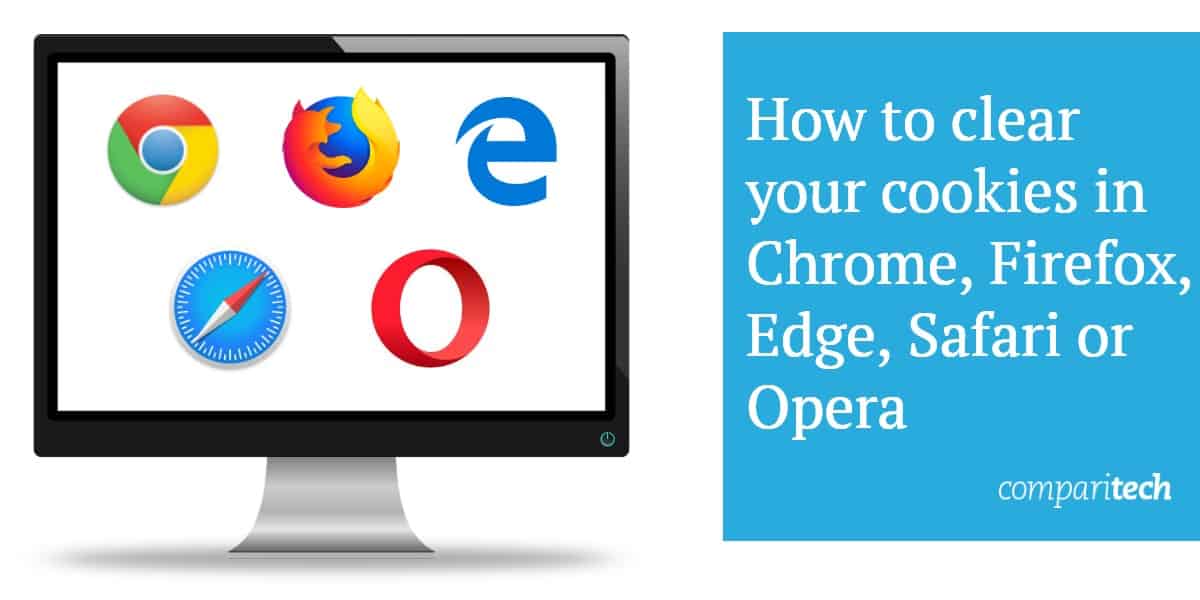
کوکی ها می توانند برای بسیاری از کاربران بخشی مشکوک از تجربه مرور وب باشند. از یک طرف ، در حالی که آنها مرورگر وب شما را آسان تر می کنند تا به طور فعال درباره مکانهایی که جستجو می کنند و ورود به سیستم را در هر کجا که هستید ، یاد بگیرند ، آنها همچنین می توانند یک راه نامطبوع برای تبلیغ کنندگان و توزیع کنندگان تبلیغاتی باشند که در حین استفاده از آنها زبانه ها را حفظ کنند. سایتهای خاص.
اگر می خواهید روش بهتری برای مدیریت نحوه مرورگر مرورگر شما کوکی ها بر روی شما یا هر کسی که از رایانه شما استفاده می کند ، پیدا کنید ، راهنمای ما را بخوانید تا همه چیزهایی را که باید بدانید و بیشتر بدانید!
توجه: آزمایشات مربوط به گوگل کروم ، Edge ، Opera و Mozilla Firefox همه روی رایانه رومیزی ویندوز 10 اجرا شده و آخرین نسخه های آن از 21 فوریه [year] اجرا شده است.
چگونه کوکی های خود را در Chrome پاک کنیم
(نسخه 72.0.3626.109)
برای شروع سفر خود به سمت آزاد و پاک بودن کوکی ها یک بار و برای همیشه (یا حداقل برای دستیابی به اطلاعات بهتر) ، روی دکمه با سه نقطه در گوشه سمت راست بالای پنجره مرورگر خود کلیک کنید:
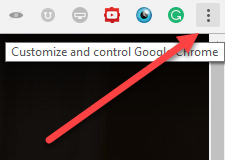
از اینجا منوی کشویی ظاهر می شود که شامل چندین گزینه مختلف برای انتخاب است. برای رسیدن به ابزارهای مدیریت کوکی که باید استفاده کنید ، روی آن کلیک کنید تنظیمات گزینه ، در زیر نشان داده شده است: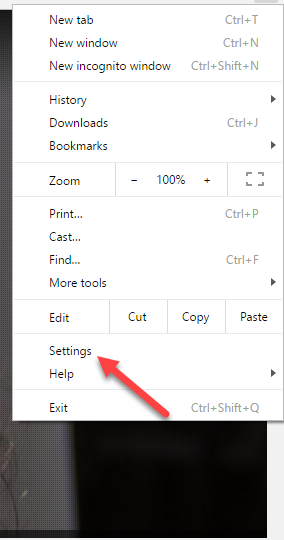
این شما را به پنجره تنظیمات زیر می برد ، که در جلسه مرور شما یک برگه اضافی را به شما می دهد. در انتهای این صفحه ، دکمه ای پیدا خواهید کرد که خوانده شود پیشرفته, برای حرکت روی این کلیک کنید: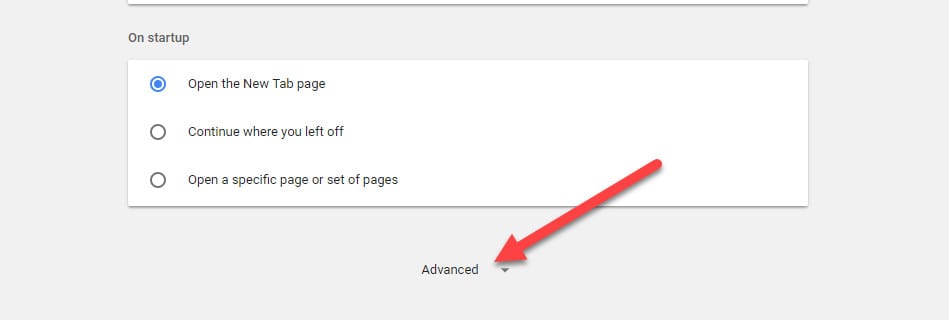
پس از باز شدن گزینه های Advanced Settings ، بخشی را با نام خواهید دید حریم خصوصی و امنیت:
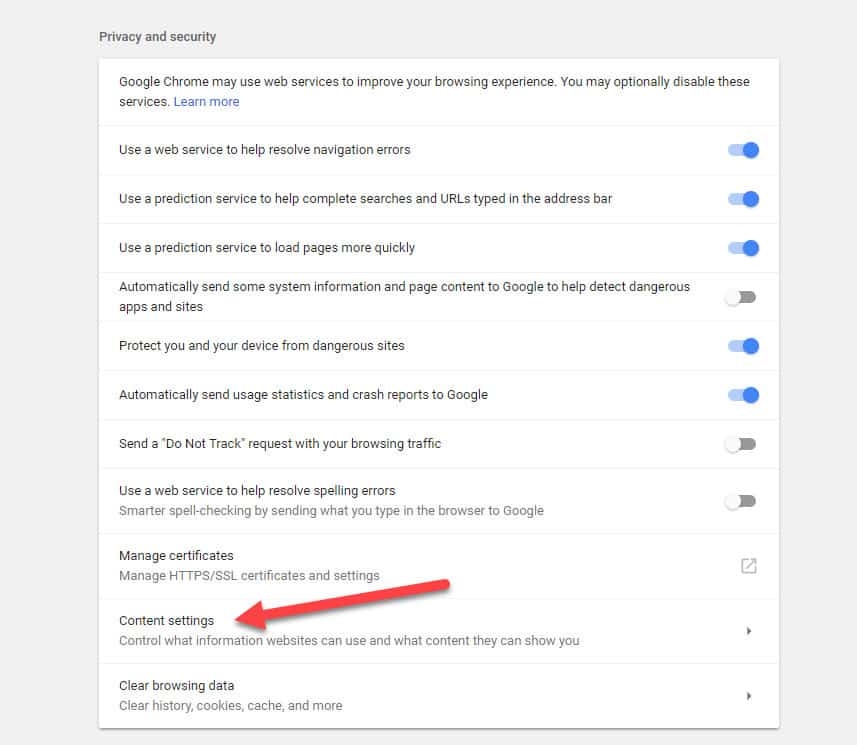
از اینجا کلیک کنید تنظیمات محتوا دکمه ، در بالا نشان داده شده است این باید شما را به پنجره زیر برساند ، جایی که همه موارد مربوط به Chrome را کنترل خواهیم کرد کلوچه ها تنظیمات.
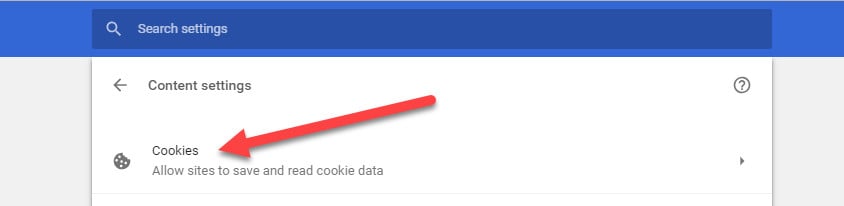
بسیاری از تنظیمات مختلف برای کار با اینجا وجود دارد ، اما برای شروع آن به شما کمک می کند دقیقاً بدانید که کدام سایت کوکی ها را روی شما نگه داشته است و هر کدام تعداد زیادی از آنها را ذخیره کرده است. برای انجام این کار ، روی دکمه خوانده شده کلیک کنید مشاهده تمام کوکی ها و داده های سایت:
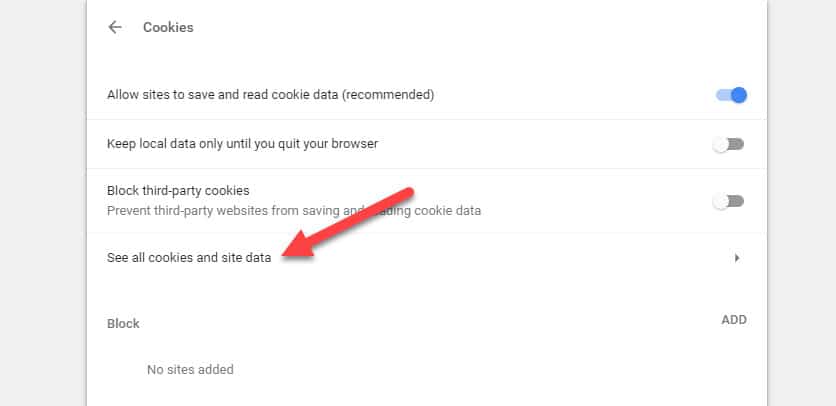
طول لیستی که ظاهر می شود بستگی به مدت زمانی دارد که از مرورگر خود در تنظیمات پیش فرض کوکی استفاده کرده اید اجازه داده شود داده های محلی تعیین شود.
برای پاک کردن همه کوکی های خود در یک سرعتی ، کافیست روی آن کلیک کنید همه را حذف کنید دکمه ای که در کنار نوار جستجو ظاهر می شود:
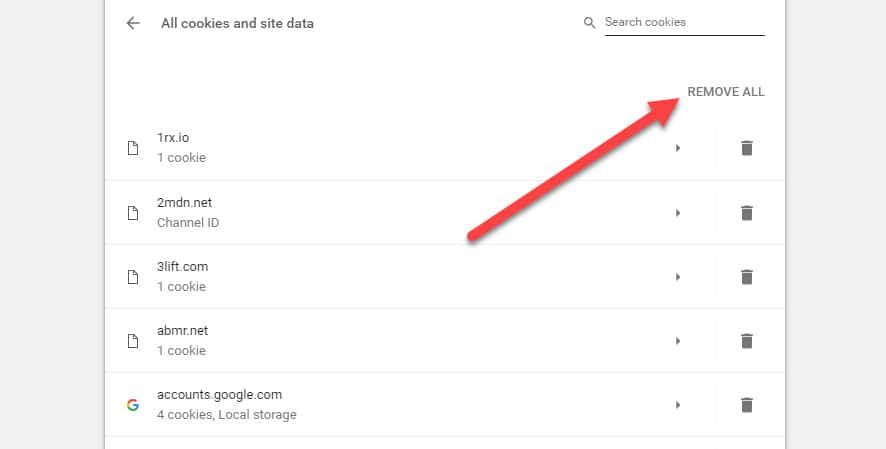
اما ، اگر فقط می خواهید کوکی ها را از وب سایت های خاصی حذف کنید ، می توانید نام آن وب سایت را در نوار جستجو وارد کنید و فقط نتایج آن دامنه خاص ظاهر می شود: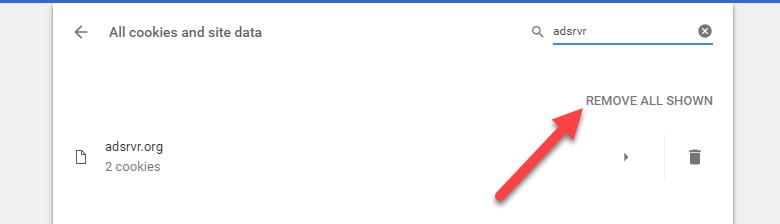
اگر کلیک کنید زباله ها که در سمت راست به نظر می رسد ، بلافاصله کوکی حذف می شود: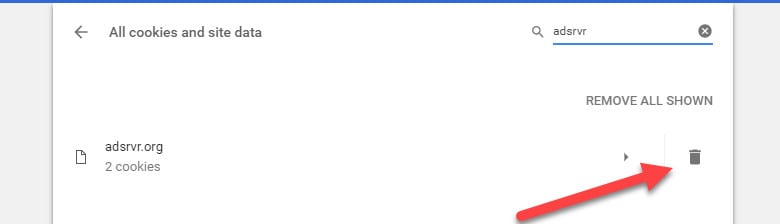
توجه: وقتی می خواهید کوکی را حذف کنید ، هیچ پنجره تأیید وجود نخواهد داشت ، بنابراین اگر نمی خواهید داده های مهم یا ورود به سیستم را از دست دهید ، قبل از کلیک کردن حتماً آن را از دست داده اید.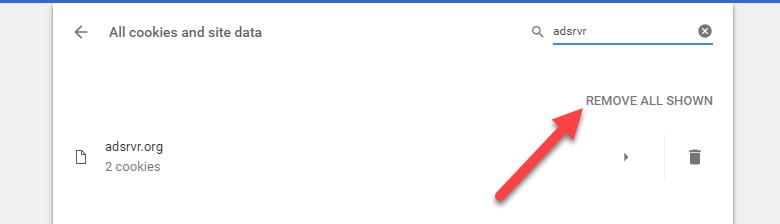
همچنین گزینه ای برای حذف همه کوکی های مرتبط با دامنه جستجو با یکبار کلیک بر روی گزینه وجود دارد همه نشان داده شده را حذف کنید دکمه بالا دیده می شود.
توجه داشته باشید: در این زمان برای نوشتن ، Chrome در حال حاضر مشکلی را به وجود می آورد که اگر سعی کنید کوکی های شخصی را پاک کنید ، مرورگر خراب می شود. این یک موضوع شناخته شده است که چندین ماه است که وجود دارد و در حال حاضر حل نشده است. راه حل های ممکن شامل راه اندازی مجدد رایانه شما و انتظار چند دقیقه پس از بارگیری صفحه کوکی ها قبل از تلاش برای حذف کوکی های شخصی است.
کوکی های خود را در Chrome پاک کنید (راه سریع)
روش جایگزین (و سریعتر) پاک کردن کوکی های شما را می توانید در فهرست اصلی تنظیمات پیشرفته مشاهده کنید. زیر حریم خصوصی و امنیت بخش دکمه ای وجود دارد که دارای برچسب است پاک کردن داده های مرور, در زیر مشاهده می کنید: پس از کلیک روی این صفحه ، به پنجرهای منتقل می شوید که تمام قسمت های جداگانه تاریخچه مرور شما در یک لیست چک قرار می گیرد:
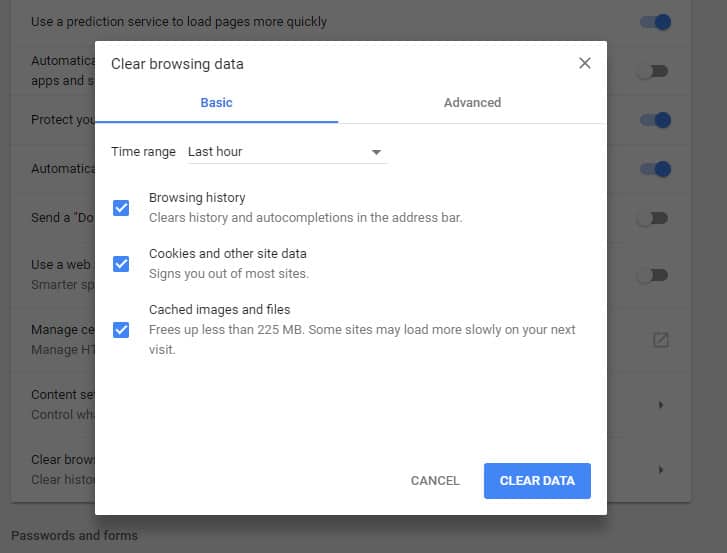
برای پاک کردن کوکی های خود از اینجا ، فقط جعبه را علامت بزنید کوکی ها و دیگر داده های سایت و افزونه, مطمئن شوید که در پایان این فرآیند داده دیگری را که مایل به از دست دادن آنها نیستید ، بردارید.
پس از انتخاب جعبه کوکی ها ، می توانید با کلیک بر روی منوی کشویی بالا ، مشخص کنید که حذف چقدر به عقب برگشته است. در اینجا می توانید گزینه های ثبت شده در ساعت گذشته ، روز گذشته ، هفته گذشته ، 4 هفته گذشته و همیشه, (که واقعاً درست از اولین باری است که مرورگر را نصب کردید یا یک تنظیم مجدد سخت را در تنظیمات قبلی اجرا کردید).
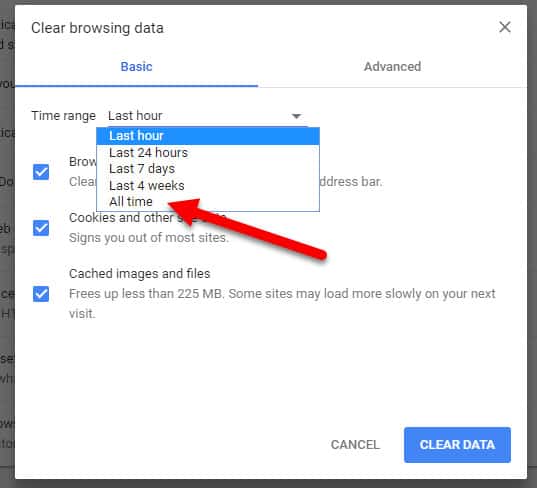
بعد از انتخاب مدت زمانی که می خواهید پوشش دهید و داده هایی که می خواهید حذف شوند ، روی دکمه گوشه پایین سمت راست کلیک کنید تا تأیید کنید که می خواهید از بین رفته باشد:
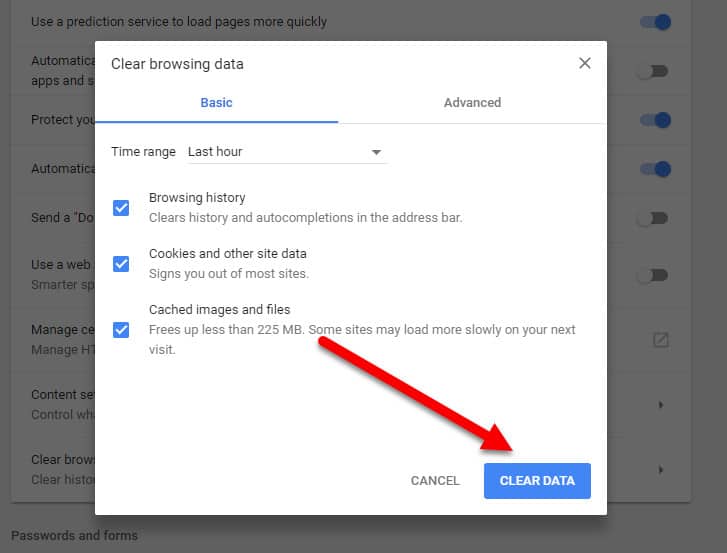
و این درست است ، شما انجام داده اید!
مدیریت کوکی های خود در Chrome
سرانجام ، اگر شما از اینكه به طور مداوم مجبور به بازگشت به منوی تنظیمات خود شوید ، خسته شده اید تا کوکی های مزاحم را كه بیش از حد استقبال از آنها را انتخاب كرده است ، خسته كنید ، می توانید Chrome خود را تنظیم كنید تا كامیك ها را به طور اتوماتیک مدیریت كند به گونه ای كه مناسب تر به حریم شخصی شما باشد..
برای این کار ، دوباره از بخش Privacy شروع کرده و بر روی دکمه دارای برچسب کلیک کنید تنظیمات محتوا, و بعد کلوچه ها:
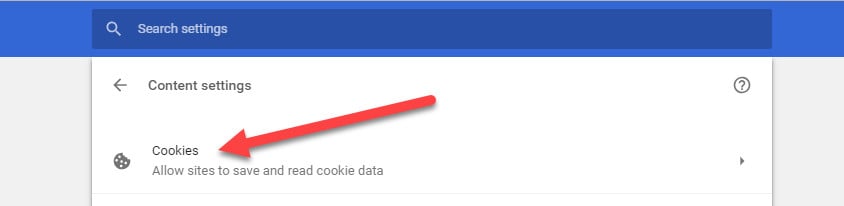
از اینجا می توانید خود را در منوی اصلی کوکی ها مشاهده کنید ، که در زیر مشاهده می شود:
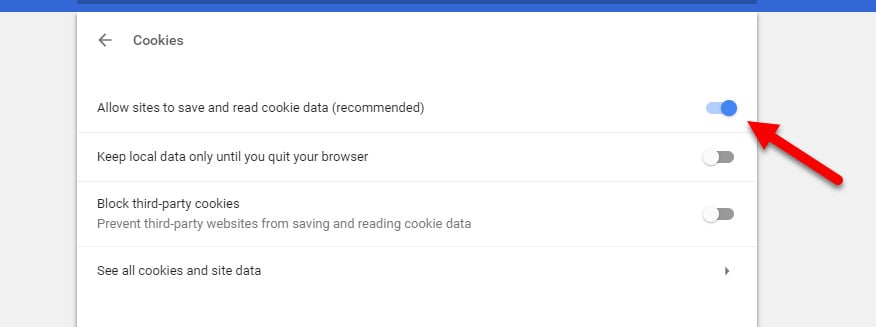
در بورس سهام ، نصب های Chrome همیشه را انتخاب می کنند اجازه می دهد داده های محلی به تنظیم شود (توصیه شده) به عنوان گزینه پیش فرض نحوه برخورد مرورگر با درخواست های کوکی دریافتی. این بدان معناست که مرورگر شما برای همه کوکی هایی که به کار خود می آیند ، مشکل بزرگی خواهد بود برای افراد نگران نحوه کنترل بهتر حریم خصوصی خود.
از این منو ، گزینه های مختلفی برای انتخاب رفتار کوکی Chrome وجود دارد. اولین مورد این است که داده های محلی را فقط تا زمان خروج از مرورگر خود نگه دارید, که دقیقاً دقیقاً همان چیزی است که به نظر می رسد این امر باعث می شود هر بار مرورگر شما بسته شود ، تمام داده های محلی که در آن جلسه ذخیره شده اند به طور خودکار حذف می شوند ، سوالی در این زمینه وجود ندارد.

مورد بعدی این است که سایتها را از تنظیم هرگونه داده مسدود کنید, که دقیقاً همانطور که از نام آن پیداست ، بدون در نظر گرفتن سایت ، یک بلوک سخت برای همه درخواستهای کوکی ایجاد خواهد کرد (با این وجود می توان از طریق تب استثناها ، که به زودی به آن خواهیم پرداخت) کاهش یابد..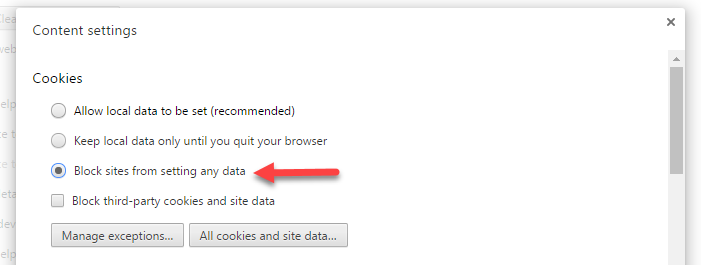 آخرین گزینه موجود در لیست فقط این است کوکی های شخص ثالث و داده های سایت را مسدود کنید. این انتخاب کمی پیچیده تر از سایرین است ، و برای به دست آوردن تصویر کامل باید تفاوت بین کوکی های شخص ثالث و کوکی های شخص اول را درک کنید.
آخرین گزینه موجود در لیست فقط این است کوکی های شخص ثالث و داده های سایت را مسدود کنید. این انتخاب کمی پیچیده تر از سایرین است ، و برای به دست آوردن تصویر کامل باید تفاوت بین کوکی های شخص ثالث و کوکی های شخص اول را درک کنید.
به عنوان مثال ، اگر از CNN.com بازدید می کنید ، هر کوکی که از CNN دریافت می کنید ، کوکی “شخص اول” محسوب می شود. اگر آن صفحه خاص دارای دکمه “اشتراک” در Facebook باشد ، آن کوکی نیز در سیستم شما ذخیره می شود و به عنوان کوکی شخص ثالث طبقه بندی می شود.
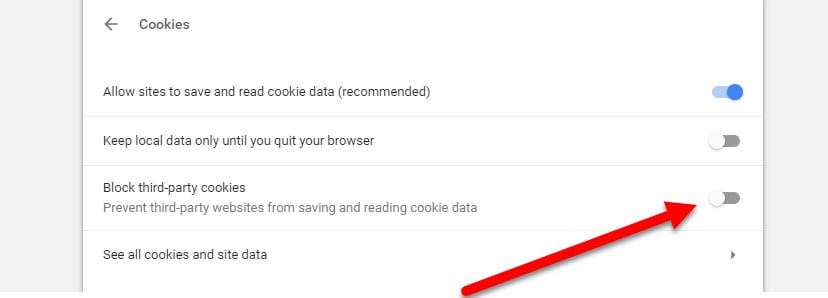
در حالی که این مثال نسبتاً بی عیب و نقص در سطح به نظر می رسد ، برخی از تبلیغ کنندگان شخص ثالث برای دستیابی به کوکی های مخرب بیشتر به رایانه شما از برخی سیستم عامل های خاص استفاده می کنند. این گزینه به کاهش تهدید کمک می کند ، در حالی که هنوز مدیریت بقیه کوکی های شخص اول خود را از مقاصد آنلاین معتبرتر آسان می کند.
نحوه پاک کردن کوکی های خود در Firefox
(نسخه 65.0.1)
پاک کردن کوکی های شما در مرورگر Firefox یک روند کاملاً مشابه با آنچه شما با Chrome پیدا خواهید کرد ، با چند تفاوت اساسی.
برای شروع ، بر روی دکمه در گوشه بالا سمت راست با سه خط افقی کلیک کنید:
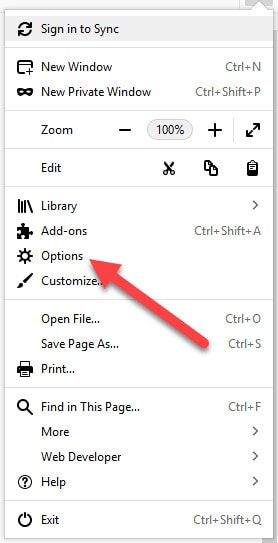
در اینجا منویی با نماد چرخ دنده در داخل پیدا خواهید کرد که در بالا مشاهده می شود. برای رسیدن به منوی گزینه ، روی آن چرخ دنده کلیک کنید.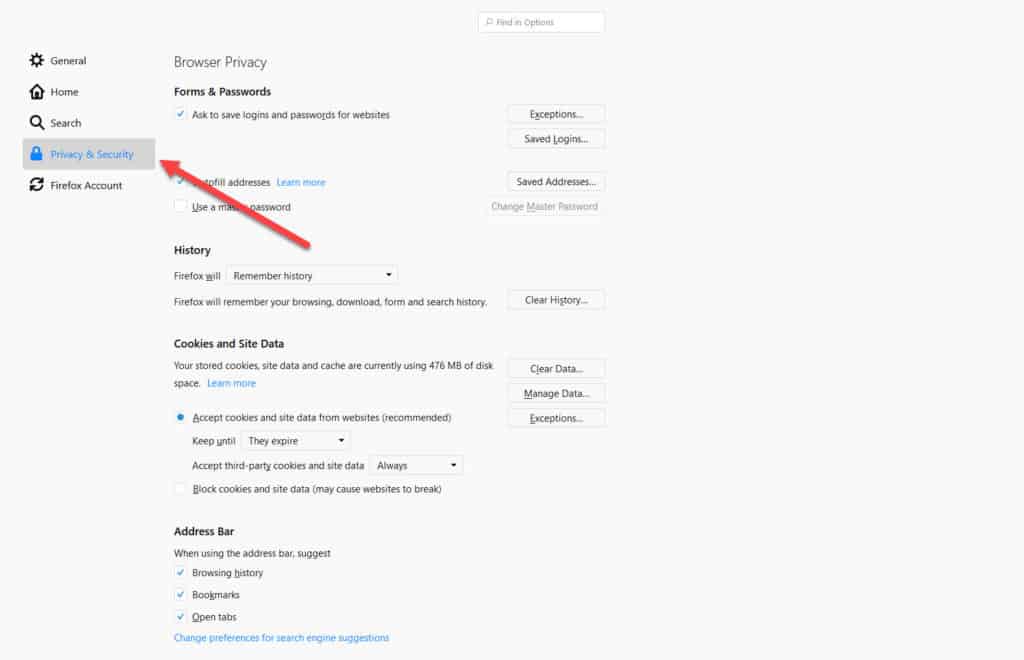
هنگامی که در فهرست گزینه ها قرار دارید ، به سمت چپ پنجره نگاه کنید و به سمت پایین بروید حریم خصوصی و امنیت برگه:
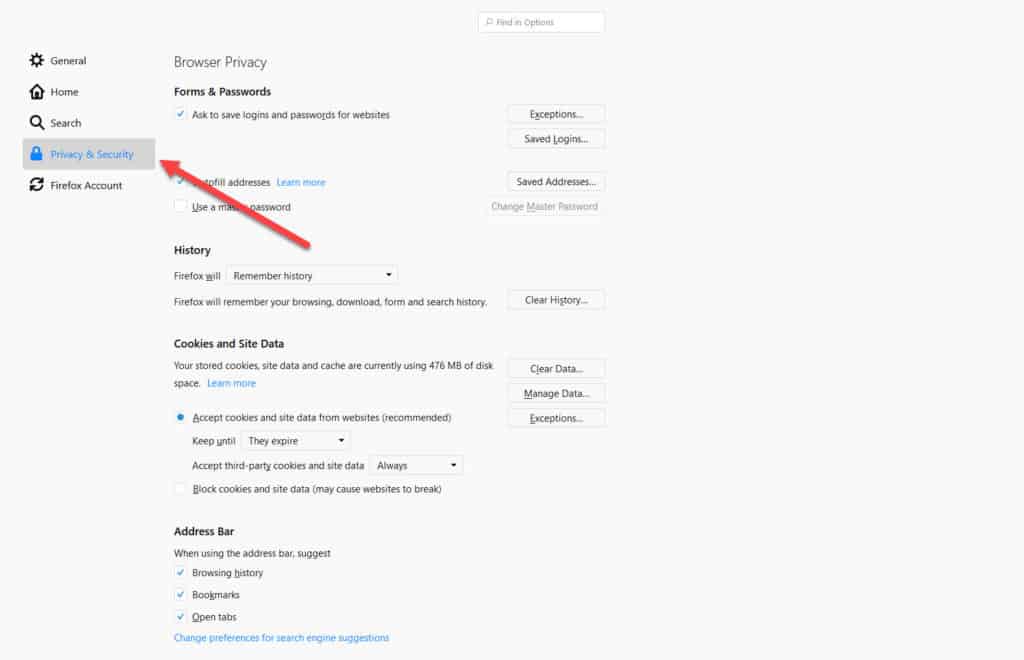
در اینجا شما پیدا خواهید کرد کوکی ها و داده های سایت بخش. در زیر یک دکمه وجود دارد مدیریت داده ها. برای رسیدن به صفحه بعدی روی این کلیک کنید: 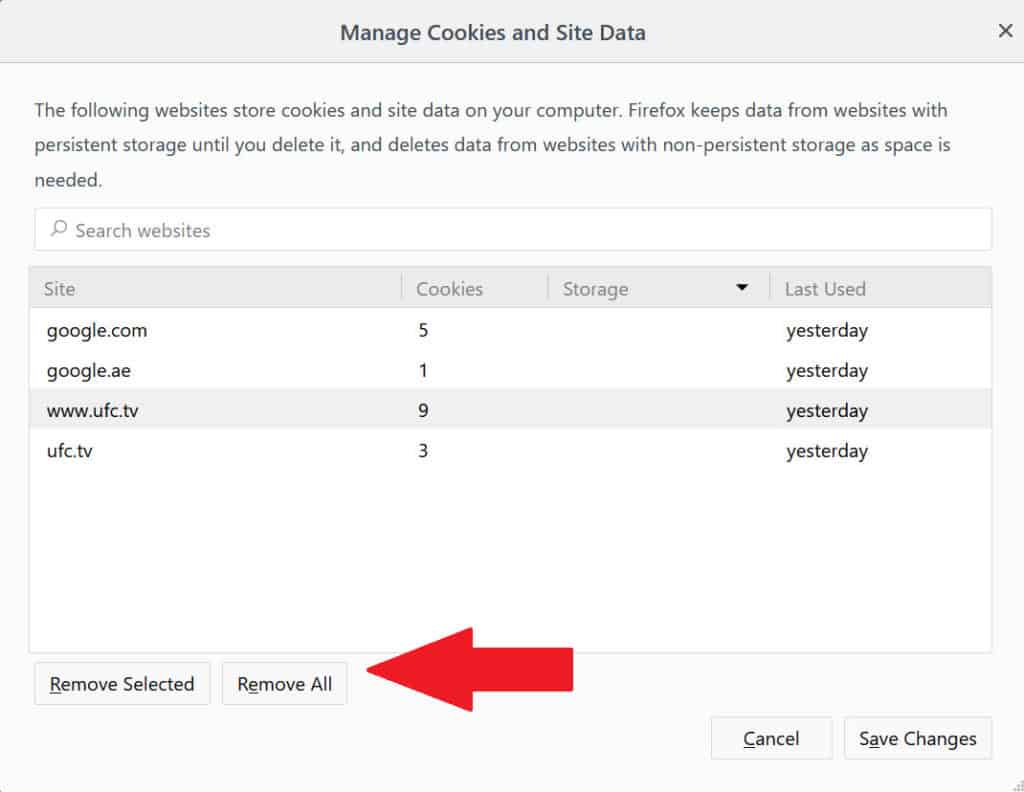
برای حذف تمام کوکی هایی که Firefox در طی تمام جلسات مرور شما ذخیره کرده است ، فقط روی دکمه دارای برچسب کلیک کنید همه را حذف کنید. مراقب باشید ، زیرا هیچ پنجره تأیید وجود نخواهد داشت تا بپرسید که آیا حتماً حرکتی را که می خواهید انجام دهید وجود دارد؟.
برای حذف کوکی های شخصی ، می توانید کل لیست را مرور کنید یا فقط از نوار جستجو در بالای صفحه استفاده کنید تا سایتی خاص که به دنبال آن هستید را پیدا کنید: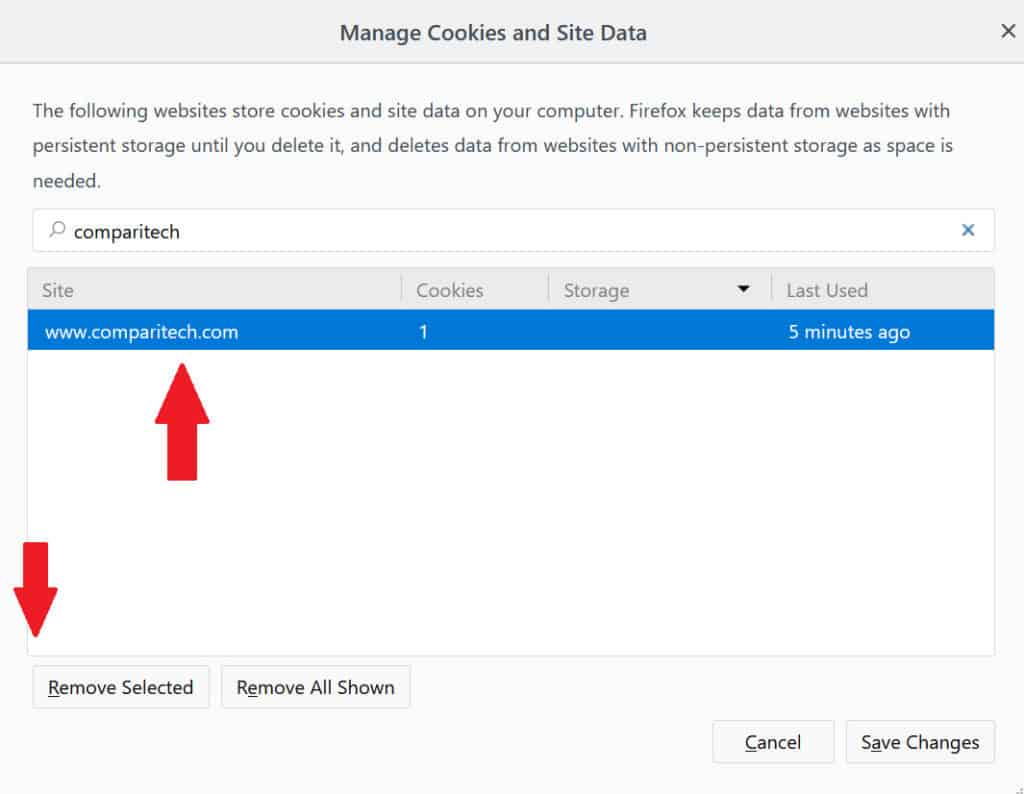
بعد از پیدا کردن کوکی که می خواهید حذف شود ، فقط روی آن کلیک کنید حذف انتخاب شده دکمه در گوشه سمت راست و پایین انجام شده است!
مدیریت کوکی ها در Firefox
اگر می خواهید نحوه کار Firefox را در آینده با درخواست های کوکی تغییر دهید ، این کار را می توانید از حالت اولیه انجام دهید حریم خصوصی پنجره.
زیر تاریخ بخش ، منوی کشویی را پیدا خواهید کرد. روی این کلیک کنید و گزینه را انتخاب کنید از تنظیمات دلخواه برای تاریخ استفاده کنید.
از اینجا مجموعه جدیدی از گزینه ها در زیر ظاهر می شود تاریخ برگه ، که هر یک از آنها یک قطعه متفاوت از کل شیرینی کلیدی را کنترل می کند. ابتدا گزینه جابجایی کوکی ها به طور کامل وجود دارد:
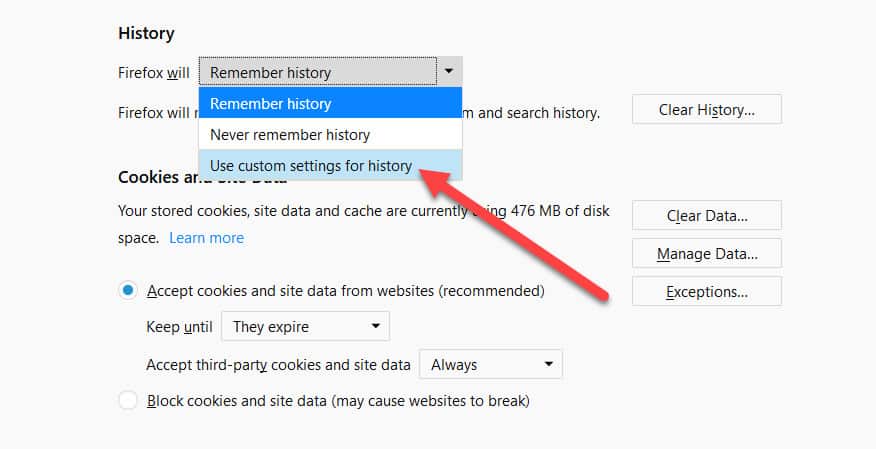
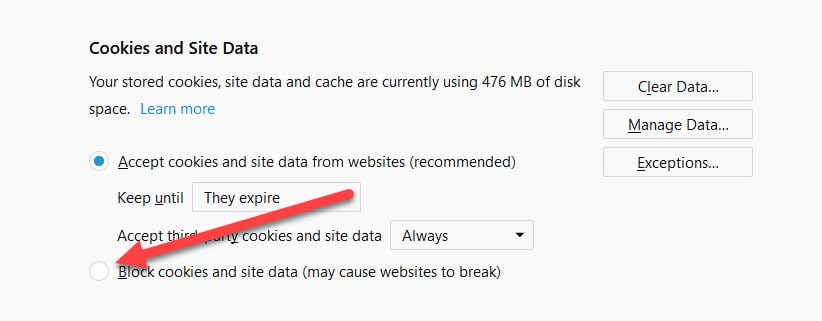
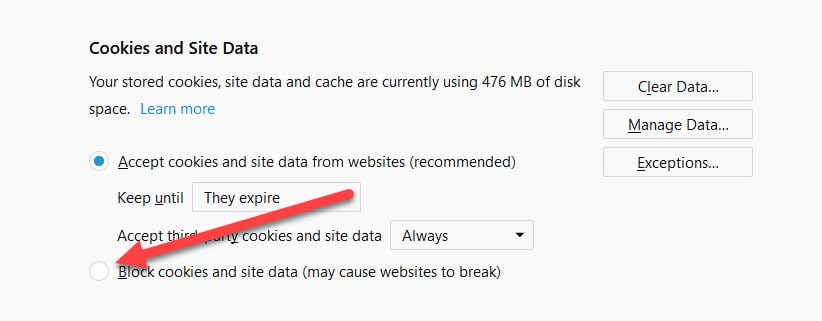
این کار از جعبه برجسته در بالا انجام می شود. اگر این گزینه را خاموش کنید ، هیچ سایتی قادر به نصب کوکی در سیستم شما در هنگام استفاده از مرورگر نیست.
اگر این موضوع برای شما کمی بیش از حد باشد ، می توانید یک عمل خاص تر را کنترل کنید ، مانند نحوه استفاده از کوکی های شخص ثالث: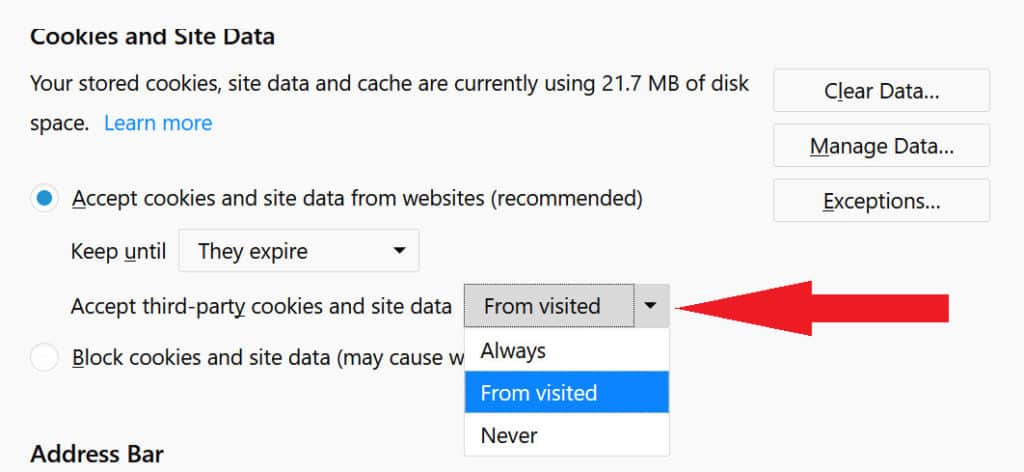
با کلیک بر روی منوی دیده شده در بالا ، می توانید انتخاب کنید همیشه پذیرش کوکی های شخص ثالث ، همه چیز را بدون هیچ گونه چک و تعادل امکان پذیر می سازد. گزینه بعدی این است از بازدید, که فقط کوکی ها را از ارائه دهندگان شخص ثالث که قبلاً به آنها اعتماد داشتید گزینه اضافه کردن کوکی ها را ذخیره می کند.
آخرین گزینه – هرگز – دقیقاً آنچه را که به نظر می رسد انجام می دهد ، و از جلوگیری از نگهداری هرگونه کوکی شخص ثالث در دستگاه جلوگیری می کند.
انتخاب دیگری نیز وجود دارد که می تواند تصمیم بگیرد چه مدت آن کوکی های خاص در سیستم شما نگهداری می شوند. دو گزینه در اینجا وجود دارد نگه دارید تا زمانی که آنها منقضی شوند, و نگه دارید تا Firefox را ببندم:
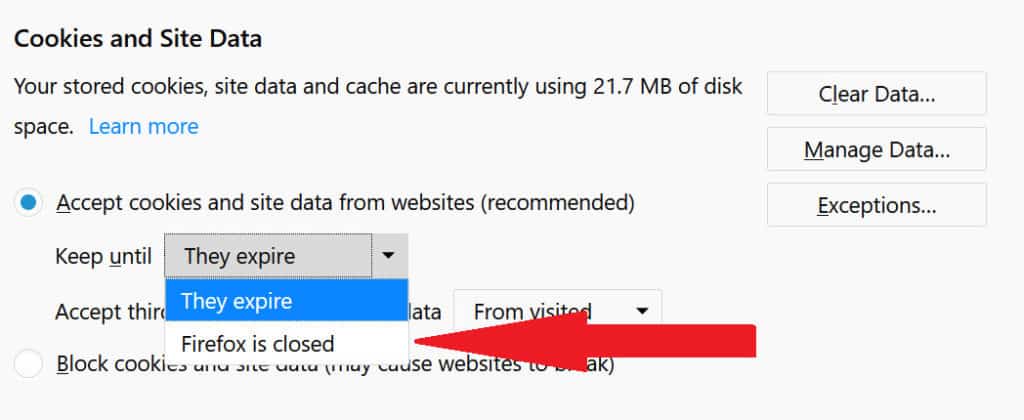
نگه دارید تا زمانی که آنها منقضی شوند راه خطرناک تر برای رفتن است ، زیرا بعضی اوقات مجوز کوکی می تواند چندین سال طول بکشد ، به این معنی که تا زمانی که دوره زمانی شما تمام شود ، دسک تاپ شما را ترک نمی کنند.
انتخاب دیگر این است نگه دارید تا Firefox را ببندم, این همان چیزی است که ما برای کاربران آگاه تر درباره حفظ حریم خصوصی توصیه می کنیم. به نظر می رسد ، این فقط کوکی های شخص ثالث را تا پایان هر جلسه مرورگر ذخیره می کند.
اگر شما انتخاب کنید کوکی ها را از سایت ها بپذیرید, می توانید کارهای بیشتری برای کنترل نحوه برخورد سایتهای خاص یا درخواستهای کوکی به صورت سایت به سایت انجام دهید. برای انجام این کار ، با کلیک بر روی کلیک کنید استثناها دکمه ، در بالا نشان داده شده است.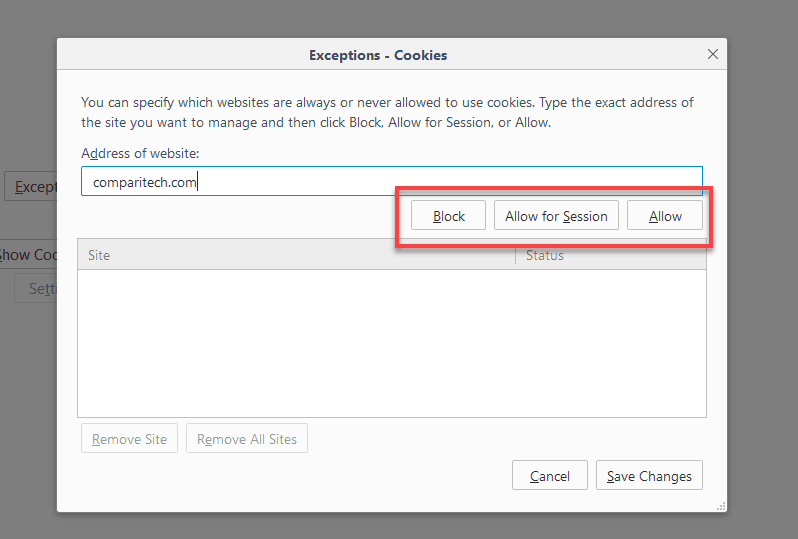
از آنجا باید پنجره زیر را ببینید. برای افزودن سایتی به سایت خود استثناها لیست کنید ، با وارد کردن آن در نوار جستجو که در بالا مشاهده شده است ، شروع کنید و سپس آیا می خواهید را انتخاب کنید مسدود کردن, اجازه جلسه, یا اجازه.
مسدود کردن در حالی که ، مسدود کردن درخواستهای کوکی از آن سایت ادامه خواهد داد اجازه و اجازه جلسه به سایت اجازه می دهد از طریق (در صورت اصلی) اجازه همه جعبه انتخاب نشده است).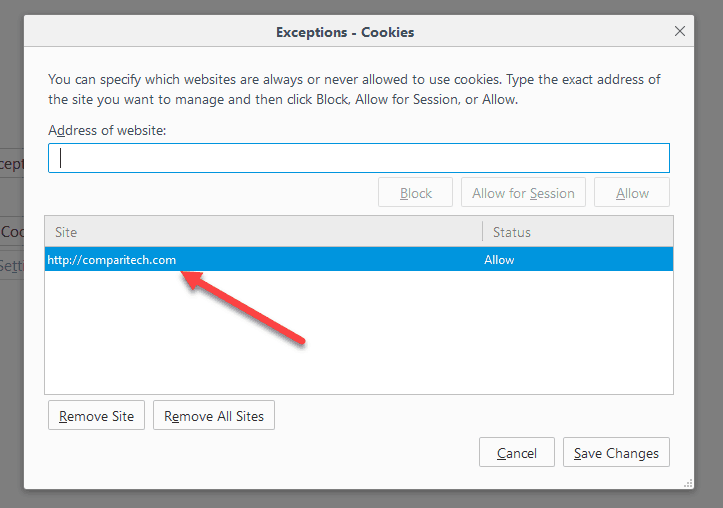
اگر اجازه جلسه انتخاب شده است ، تا زمانی که پنجره مرورگر را ببندید ، آن سایت می تواند کوکی ها را ذخیره کند ، در این مرحله تخته سنگ یک بار دیگر پاک می شود.
کوکی های خود را در Edge پاک کنید
(نسخه 42.17134.1.0)
تقریباً مانند سایر مرورگرهایی که تاکنون به آنها اشاره کردیم ، شروع ماجراجویی کنترل کوکی شما با کلیک روی گزینه منو در گوشه بالا سمت راست پنجره اصلی Edge شما شروع می شود: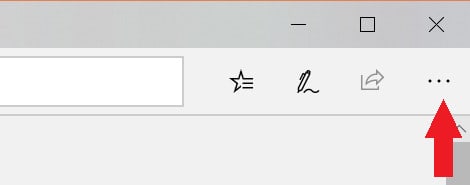
از اینجا باید یک فهرست پایین بیاید و در پایین راه گزینه گشودن را پیدا کنید تنظیمات: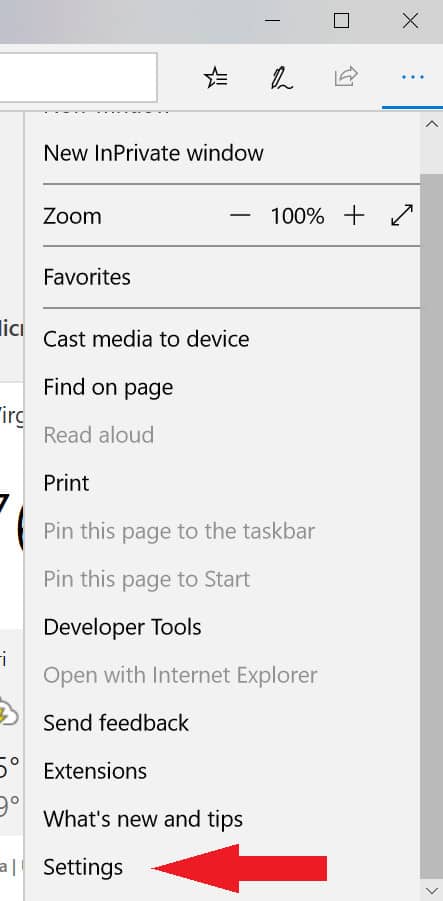
از اینجا پنجره سمت چپ مرورگر شما به سادگی به تب Settings می رود. به پایین بروید ، جایی که گزینه را مشاهده خواهید کرد انتخاب کنید چه چیزی را پاک کنید زیر پاک کردن داده های مرور بخش: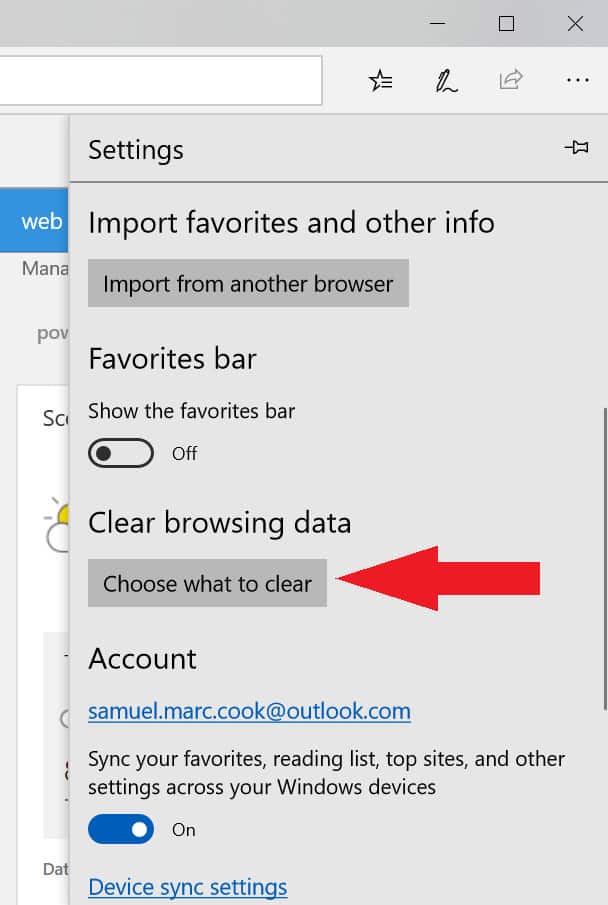
از اینجا کلیک کنید انتخاب کنید چه چیزی را پاک کنید دکمه ، در بالا دیده می شود. این شما را به فوری که ما در اینجا برجسته کرده ایم می برد:
اگر می خواهید کلیه تمام کوکی های ذخیره شده در سیستم خود را پاک کنید ، جعبه را انتخاب کنید کلوچه ها نشان داده شده در بالا ، سپس بر روی دکمه دارای برچسب کلیک کنید پاک کردن در پایین صفحه.
اگر می خواهید کنترل کنید که مرورگر شما بعد از پایان هر جلسه چه اطلاعاتی را حذف می کند ، می توانید هرکدام از کادرهای نشان داده شده در بالا را انتخاب کنید (مرور تاریخ, داده های فرم, و غیره) ، و سپس ضامن را تغییر دهید همیشه هنگام بستن مرورگر این کار را پاک کنید, درست زیر پاک کردن دکمه.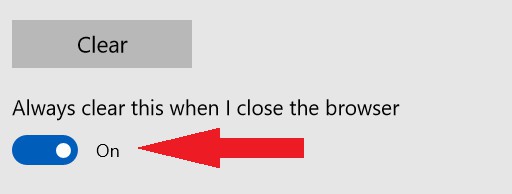
مدیریت کوکی های خود در Edge
برای مدیریت نحوه رسیدگی به درخواستهای کوکی ورودی ، به اصل برگردید تنظیمات منو را حرکت داده و از پایین به پایین بروید ، جایی که گزینه باز کردن را مشاهده خواهید کرد تنظیمات پیشرفته با کلیک روی پیوند نشان داده شده در زیر: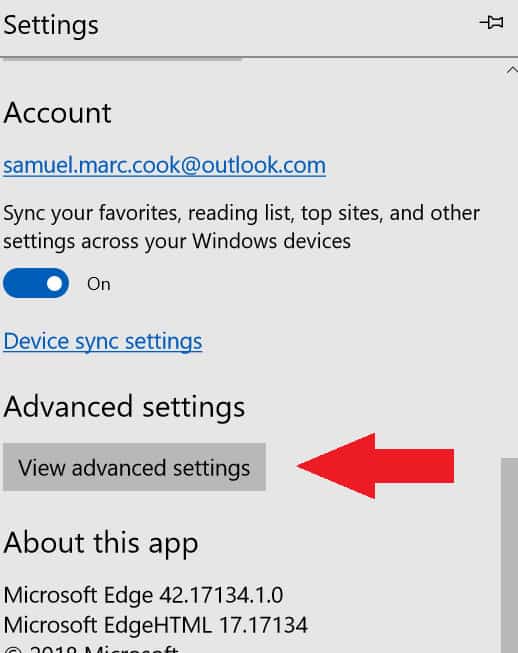
از اینجا باید همان سبک پنجره در منوی جانبی ظاهر شود. پس از این اتفاق ، تمام راه را به پایین آن فهرست رفته ، برای یافتن منوی کشویی زیر: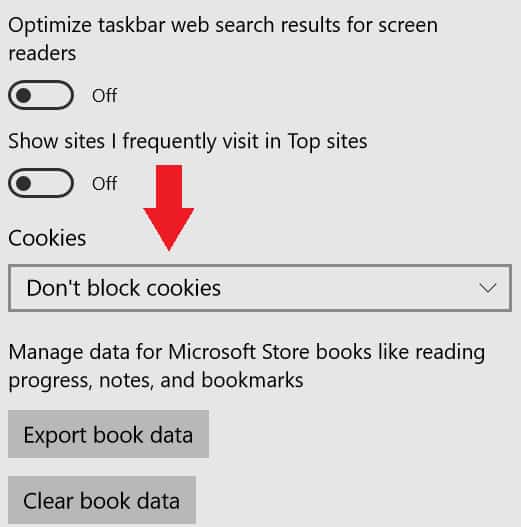
از اینجا شما سه گزینه نحوه استفاده از کوکی ها را خواهید داشت. کوکی ها را مسدود نکنید (گزینه پیش فرض), کوکی ها را مسدود کنید, و فقط کوکی های شخص ثالث را مسدود کنید: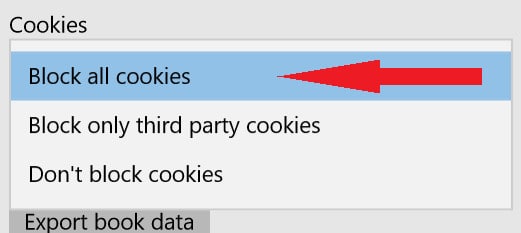
ما قبلاً در سایر مرورگرها توضیح داده ایم كه چگونه می توانید انتظار داشته باشید كه هر یك از این تنظیمات رفتار كنند ، اما متأسفانه برخلاف همه مرورگرهای دیگر در این لیست ، Edge به شما اجازه نمی دهد استثنائات خاصی راجع به كدام سایت ها انجام دهید و از كدام نکن.
هر انتخاب برای همه سایت هایی که بازدید می کنید مهم است ، بنابراین اطمینان حاصل کنید که قبل از تصمیم گیری نهایی با آن ، نحوه عملکرد Edge را می دانید!
پاک کردن کوکی های خود در Safari
(نسخه 11.1.2)
برای پاک کردن کوکی های خود در Safari در OSX ، با کلیک کردن از منوی تنظیمات شروع کنید سافاری در منوی بالا ، و سپس اولویت ها از کشویی که در زیر آورده شده است: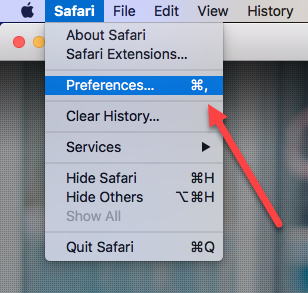
از اینجا باید به پنجره تنظیمات اصلی خود بروید. پس از باز شدن ، روی آن کلیک کنید حریم خصوصی برگه ، نمادی که حاوی دایره خاکستری با یک دست در وسط است:
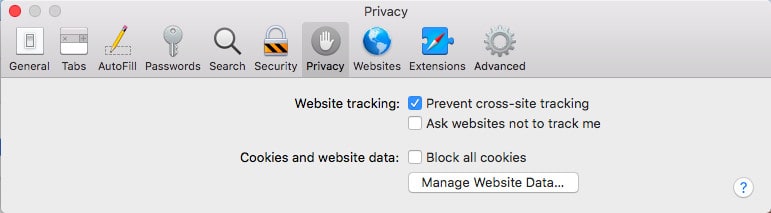
اینجاست که می توان پیکربندی همه داده ها و تنظیمات کوکی شما را انجام داد. برای پاک کردن کامل کوکی های خود ، ابتدا روی آن کلیک کنید مدیریت داده های وب سایت … دکمه برای رسیدن به صفحه زیر:
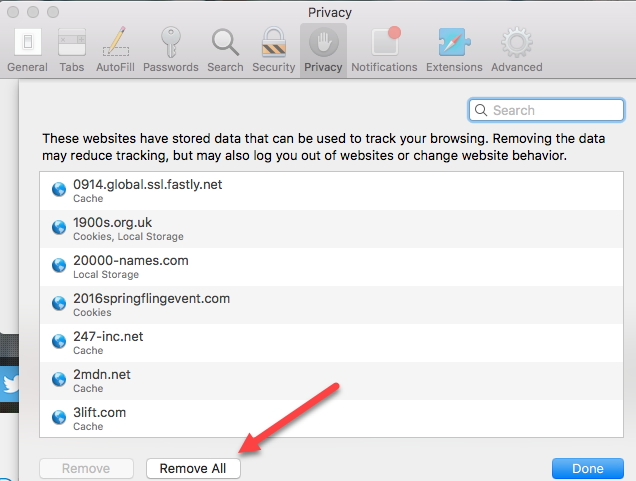
مانند سایر مرورگرها ، از اینجا لیست کاملی از همه کوکی هایی که در حال حاضر به عنوان بخشی از جلسه مرور شما ذخیره می شوند را مشاهده خواهید کرد.
برای حذف تمام کوکی های نگه داشته شده در سیستم ، روی دکمه در پایین پنجره نشاندار شده کلیک کنید همه را حذف کنید:
برای حذف کوکی های فردی ، می توانید با وارد کردن سایتی که می خواهید در نوار جستجو مدیریت کنید ، در اینجا برجسته شوید: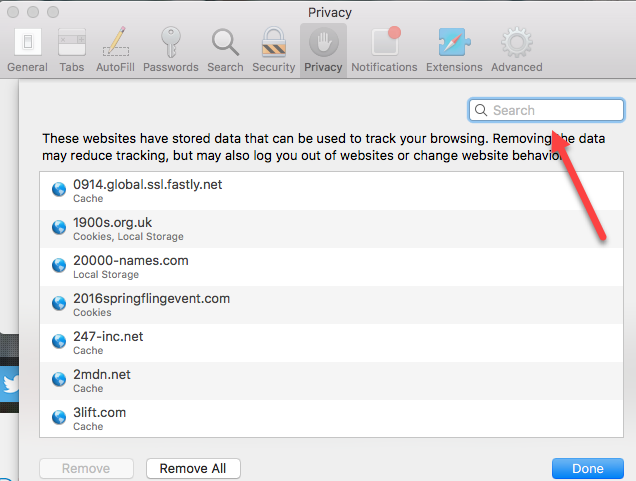
پس از انجام این کار ، لیستی از هر کوکی مرتبط با دامنه ای که تایپ کرده اید ظاهر می شود.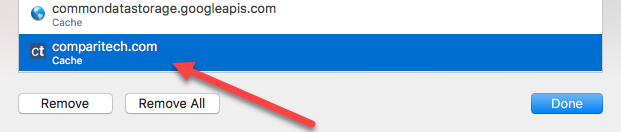
یکی را که می خواهید حذف کنید ، انتخاب کنید و روی آن کلیک کنید برداشتن دکمه:
و شما انجام داده اید!
مدیریت کوکی ها در سافاری
Safari نحوه کاربری کوکی ها را ساده کرده است. در همان حریم خصوصی برگه ذکر شده در بالا ، شما دو تنظیم ، هر یک با دو گزینه دریافت می کنید.
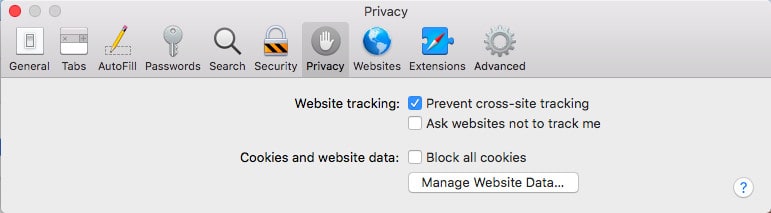
اولین مورد ردیابی وب سایت, که به طور پیش فرض از ردیابی سطح سایت جلوگیری می کند. این کوکی های ردیابی مداوم را شامل می شود. می توانید با چک کردن کادر کادر ، گزینه Do Not Track را انتخاب کنید از وب سایتها بخواهید مرا ردیابی نکنند.
بعد کوکی ها و داده های وب سایت, شما می توانید انتخاب کنید و به گزینه هسته ای بروید همه کوکی ها را مسدود کنید, اما توجه داشته باشید که این ممکن است باعث ایجاد مشکل در بسیاری از وب سایت ها شود.
پاک کردن کوکی های خود در Opera
(نسخه 58.0.3135.65)
از آنجا که مرورگر Opera با همان معماری زیرین Chromium که مرورگر استاندارد Google Chrome است ، مستقر است ، تقریباً همه چیز در مورد نحوه پاک کردن و مدیریت کوکی های شما دقیقاً مربوط به یکسان بودن مراحل و اجرای آن است..
با این وجود چند تفاوت ظریف وجود دارد ، یعنی نحوه دسترسی شما به منو که می توانید تنظیمات خود را تغییر دهید. برای شروع ، روی گوشه قرمز سمت چپ پنجره مرورگر خود روی O (برای Opera) کلیک کنید: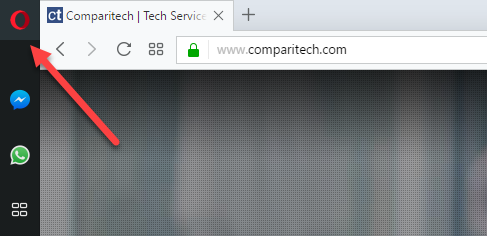
اکنون یک منوی کشویی ظاهر می شود. از اینجا ، ابتدا به پایین بروید ابزارهای بیشتر و روی آن شناور هنگامی که یک منوی ثانویه انجام دهید ، باید در سمت راست ظاهر شود ، خواندن پاک کردن داده های مرور. برای رسیدن به جایی که باید بروید بر روی این کلیک کنید: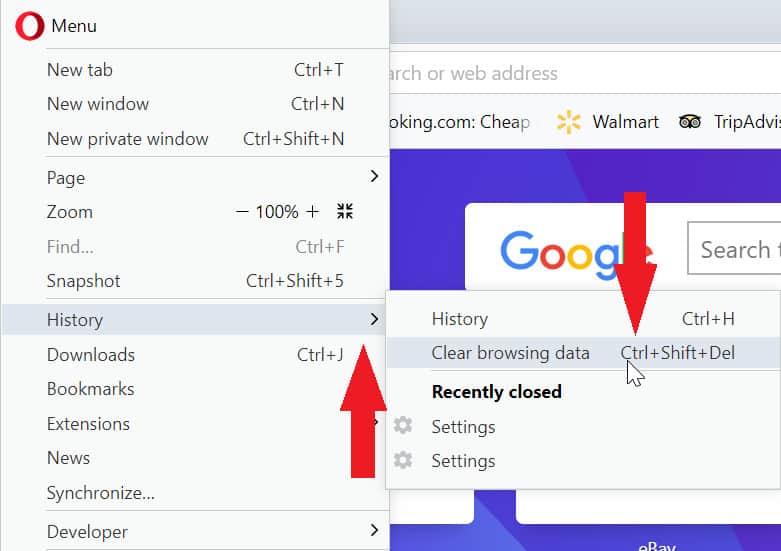
پس از کلیک بر روی این صفحه ، شما به یک صفحه نمایش بسیار آشنا منتقل خواهید شد که به شما امکان می دهد تصمیم بگیرید که چه اطلاعاتی باید حذف شود و از کجا برگشت:

همچنین می توانید گزینه حذف داده های “Basic” یا “Advanced” را بدست آورید. منوی “Advanced” دسته بندی داده ها را افزایش می دهد ، اما برای کوکی ها ، تنها چیزی که نیاز دارید استفاده از منوی “Basic” است.
اگر به راهنمایی دیگری در مورد نحوه رسیدگی به امور فراتر از این نکته نیاز دارید ، برای یافتن همه چیزهایی که باید بدانید به بخش Chrome مراجعه کنید..
سرانجام ، مدیریت کوکی ها در اپرا چند قدم دیگر برداشته می شود. اگر شما ضربه لغو از پاک کردن داده های مرورگر صفحه ، شما در فهرست تنظیمات اصلی قرار خواهید گرفت. اگر قبلاً انجام نشده است ، روی آن کلیک کنید پیشرفته در سمت چپ برای گسترش گزینه های خود ، سپس بر روی کلیک کنید حریم خصوصی & امنیت. از آنجا کلیک کنید تنظیمات محتوا.
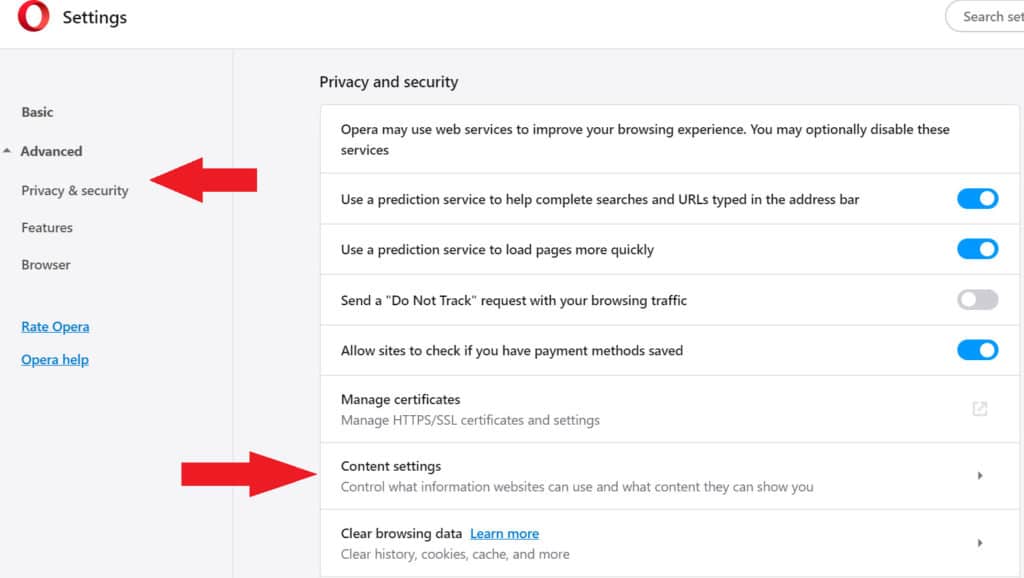
بعد ، انتخاب کنید کلوچه ها از صفحه محتوا.
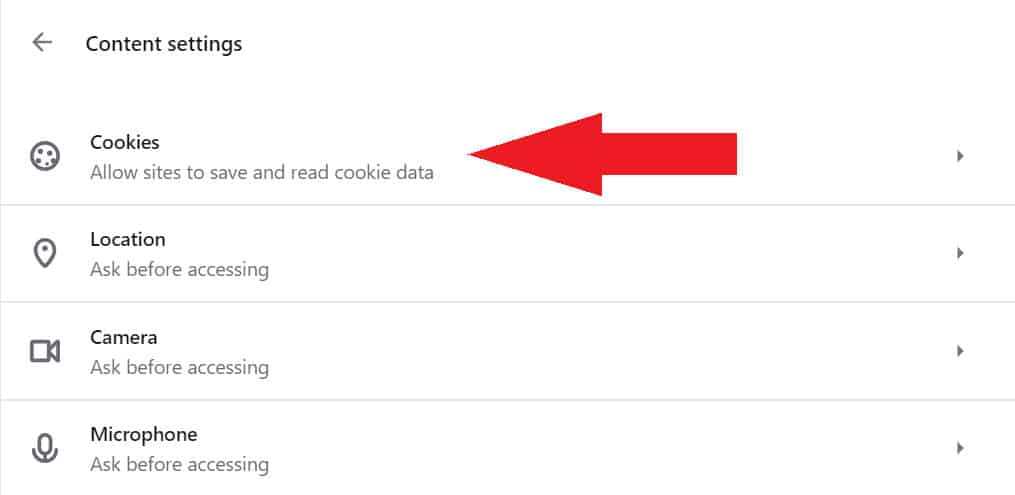
از آنجا ، می توانید تنظیمات کوکی خود را به طور خاص تر تنظیم کنید. Opera به شما امکان می دهد کوکی های ذخیره خودکار را خاموش کنید ، و همچنین گزینه های دیگر مانند مسدود کردن کوکی های شخص ثالث ، و مدیریت کوکی های سایت به سایت.
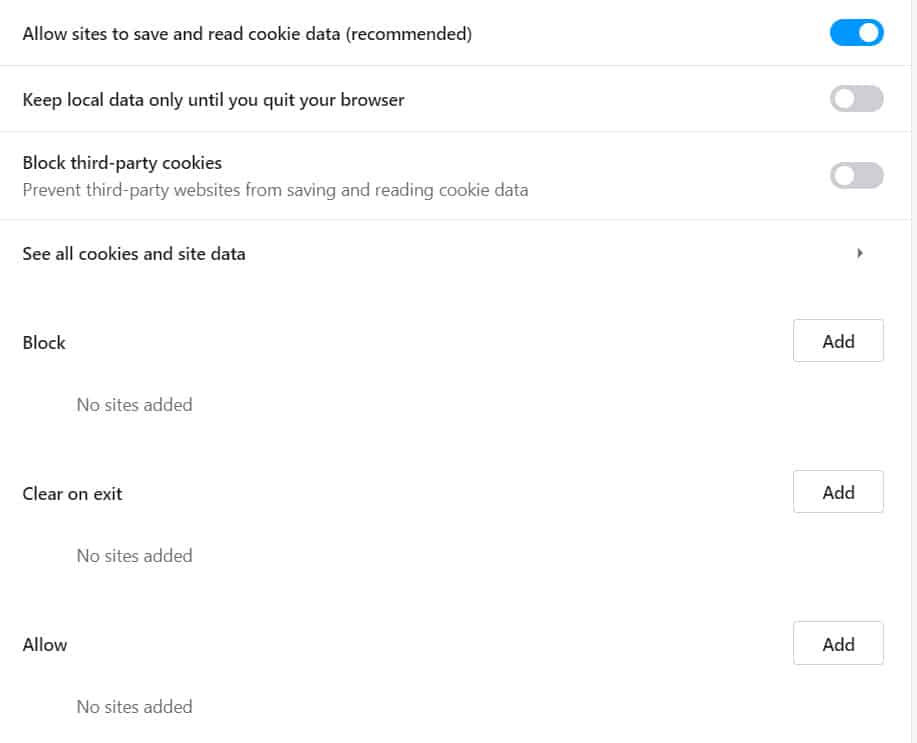
اگر کلیک کنید مشاهده تمام کوکی ها و داده های سایت, می توانید کوکی های خاص را از وب سایت های شخصی حذف کنید.
پاک کردن کوکی ها در iOS
برای پاک کردن کوکی ها در دستگاه iOS ، با باز کردن نسخه شروع کنید تنظیمات برنامه ، و سپس به پایین بروید سافاری را فشار دهید و به آن ضربه بزنید:
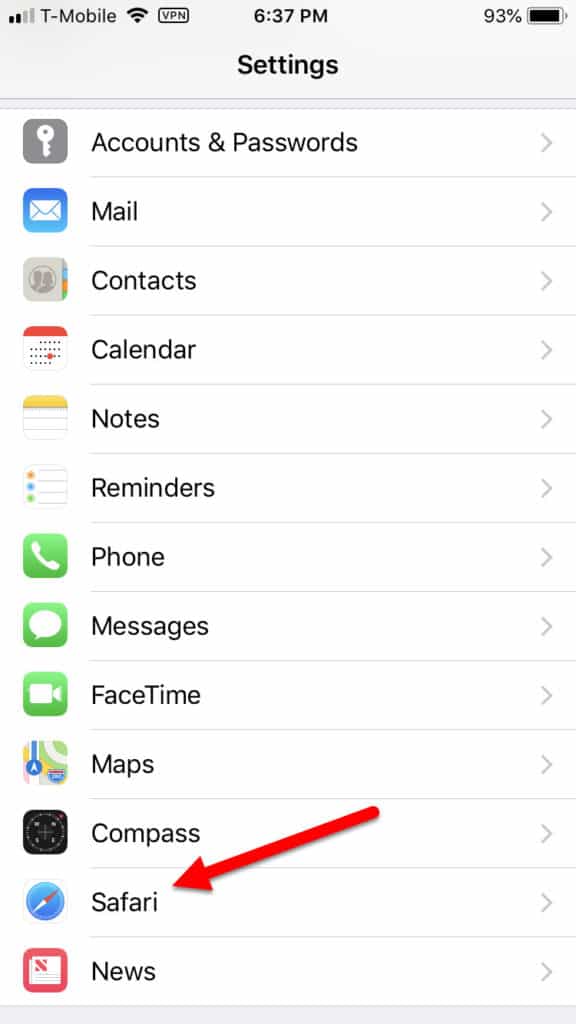
از اینجا ، به دکمه دارای برچسب پایین بروید پاک کردن تاریخچه و اطلاعات وب سایت:
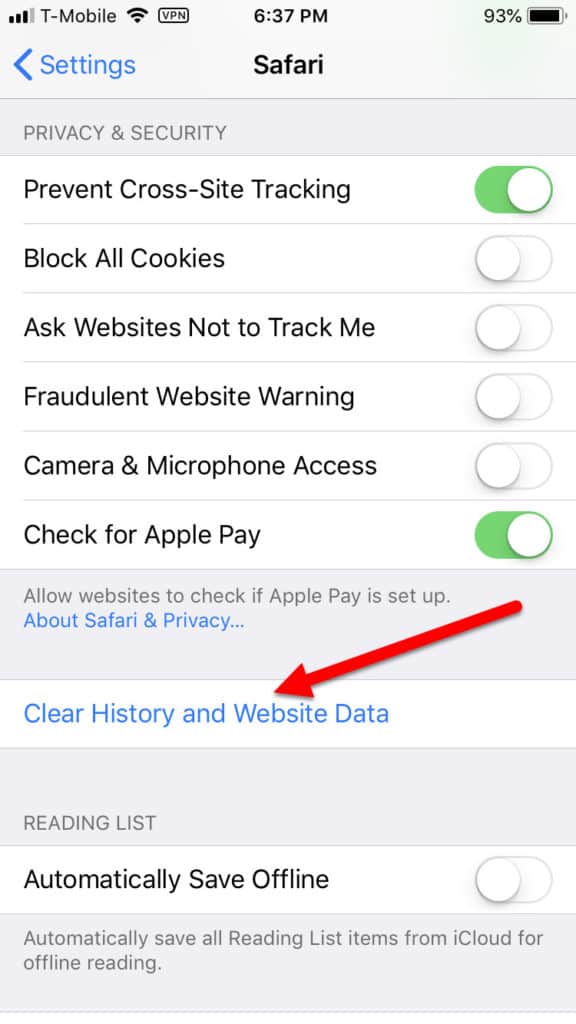
با ضربه زدن روی این ، تمام کوکی ها از مرورگر Safari شما پاک می شوند. شما این کار را انجام داده اید!
مدیریت کوکی ها در iOS
در حال حاضر فقط یک ابزار مدیریت کوکی در سافاری در iOS وجود دارد ، و این مسدود کردن همه ذخیره سازی کوکی ها به طور مستقیم است.
برای این کار ، در همان برگه Safari که در بالا گفته شد ، پایین بروید و گزینه مورد نظر را تغییر دهید مسدود کردن همه کوکی ها:
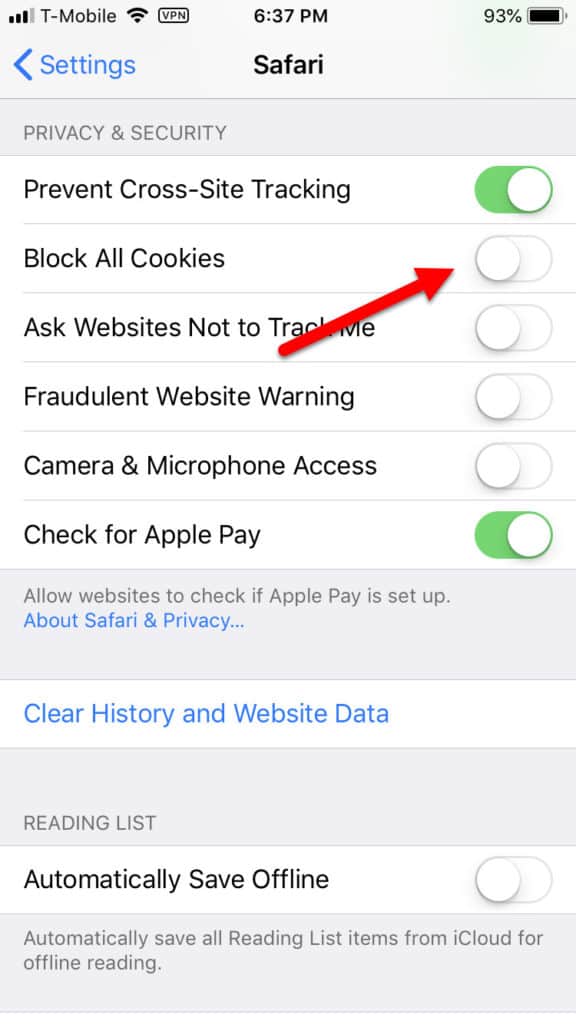
پس از تغییر حالت سافاری از ذخیره هرگونه کوکی جدید در دستگاه iOS شما جلوگیری می شود.
پاک کردن کوکی ها در Android
برای پاک کردن کوکی ها در Android ، با باز کردن نسخه شروع کنید کروم مرورگر از صفحه اصلی خود. بعد ، روی سه دکمه در گوشه سمت راست بالای صفحه ضربه بزنید:
از اینجا ، به برگه دارای برچسب پایین بروید حریم خصوصی:

بعد ، تمام راه را به سمت برگه دارای برچسب بروید پاک کردن همه کوکی ها و داده های مرور و روی آن ضربه بزنید:
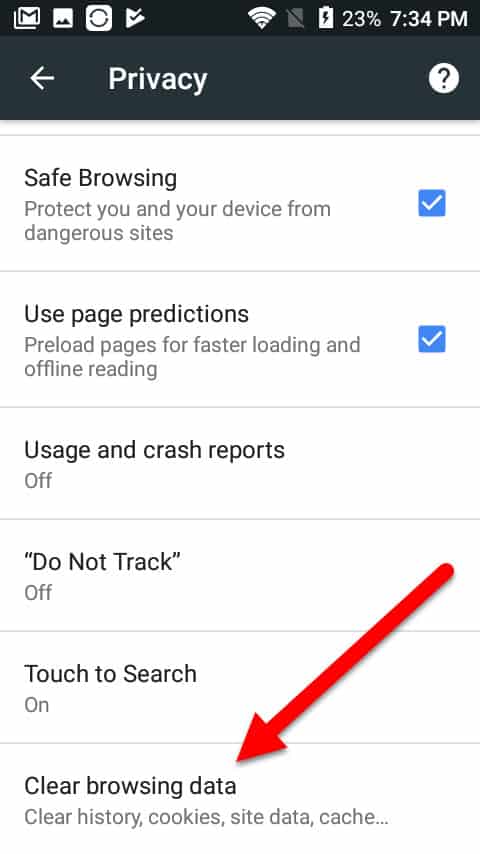
از اینجا می توانید ببینید چه کوکی هایی Chrome در دستگاه Android شما ذخیره کرده است و همچنین گزینه پاک کردن آنها:
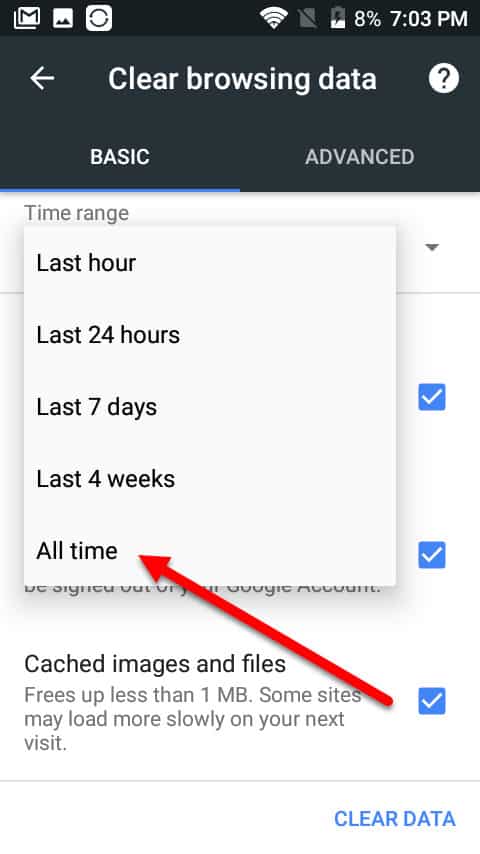
با انتخاب مقیاس زمانی که می خواهید از آن پاک شوید شروع کنید و به ضربه بزنید اطلاعات روشن در گوشه پایین سمت راست برای حذف آن:
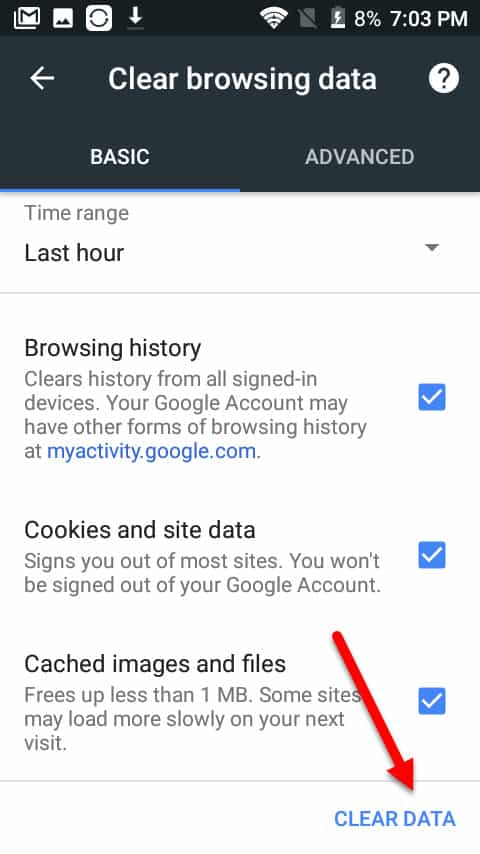
مدیریت کوکی ها در Android
برای مدیریت رفتار کوکی خود ، به برگه دارای برچسب پایین بروید تنظیمات سایت از پنجره تنظیمات Chrome:
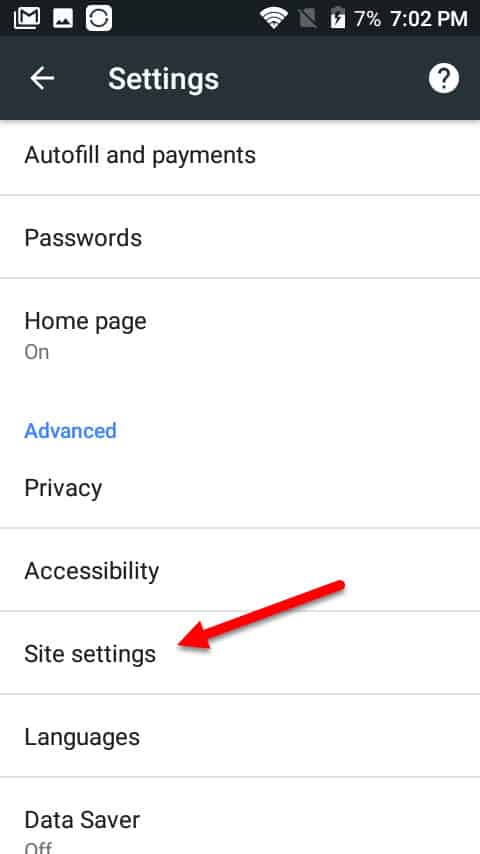
بعد ، به ضربه بزنید کلوچه ها:
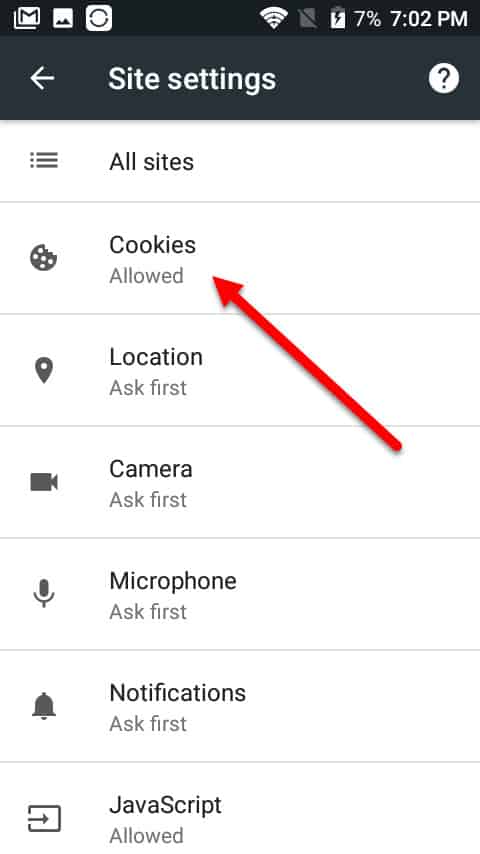
از اینجا یکی از دو گزینه را خواهید داشت کوکی های شخص ثالث را مجاز کنید, یا غیرفعال کردن کلوچه ها روی هم رفته با خاموش کردن ضامن:
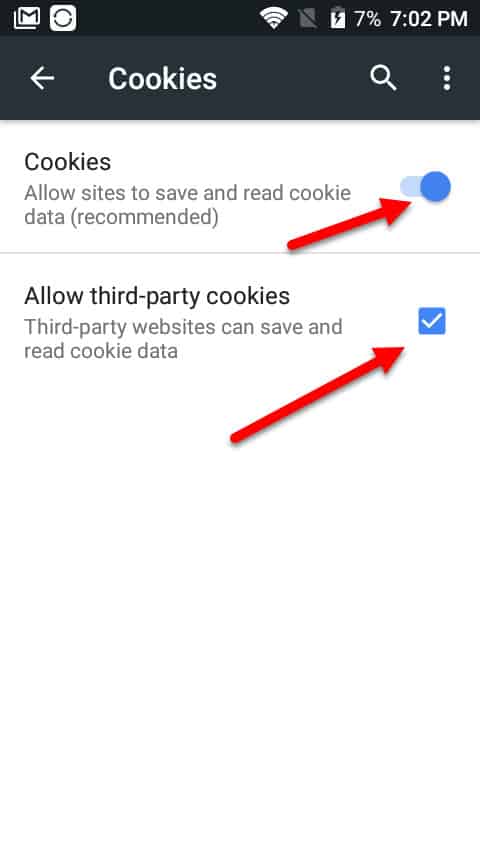
پاک کردن کوکی ها در ویندوز 10 موبایل
برای پاک کردن کوکی های خود در ویندوز 10 موبایل ، با ضربه زدن روی نماد Internet Explorer / Edge در صفحه اصلی خود شروع کنید:
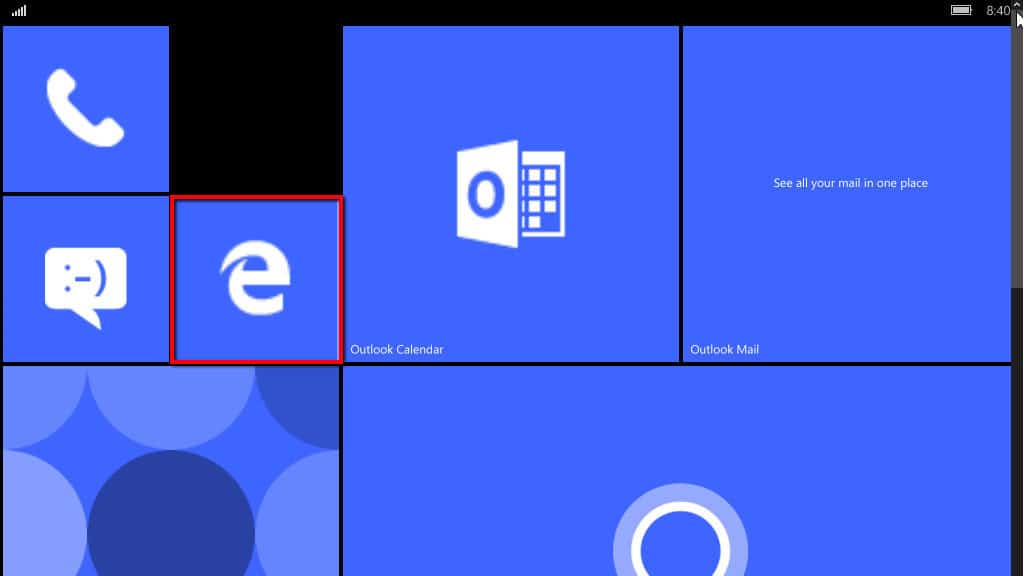
بعد ، روی سه نقطه واقع در گوشه پایین سمت راست صفحه نمایش خود ضربه بزنید:
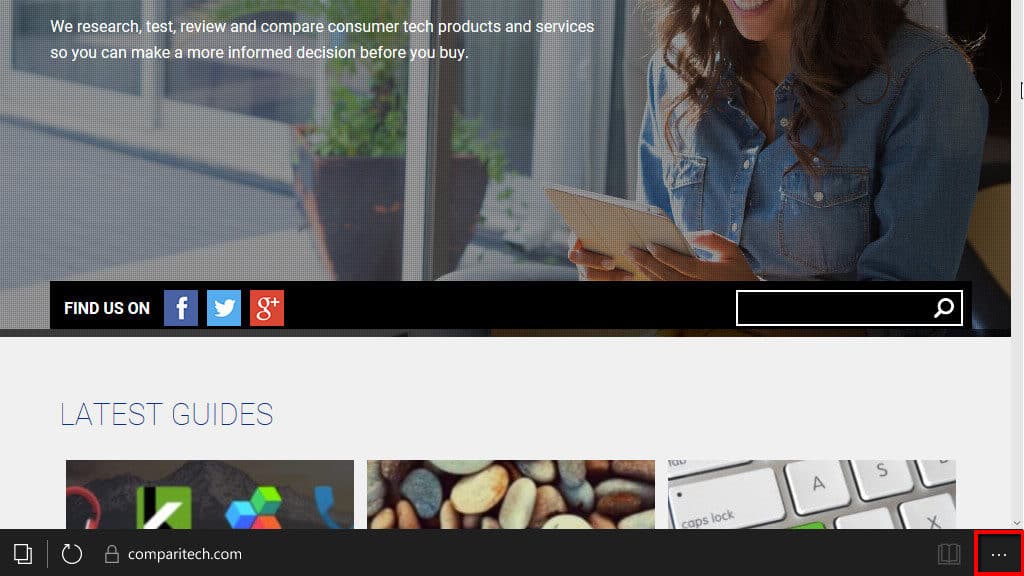
از منوی ظاهر شده ، روی ضربه بزنید تنظیمات:
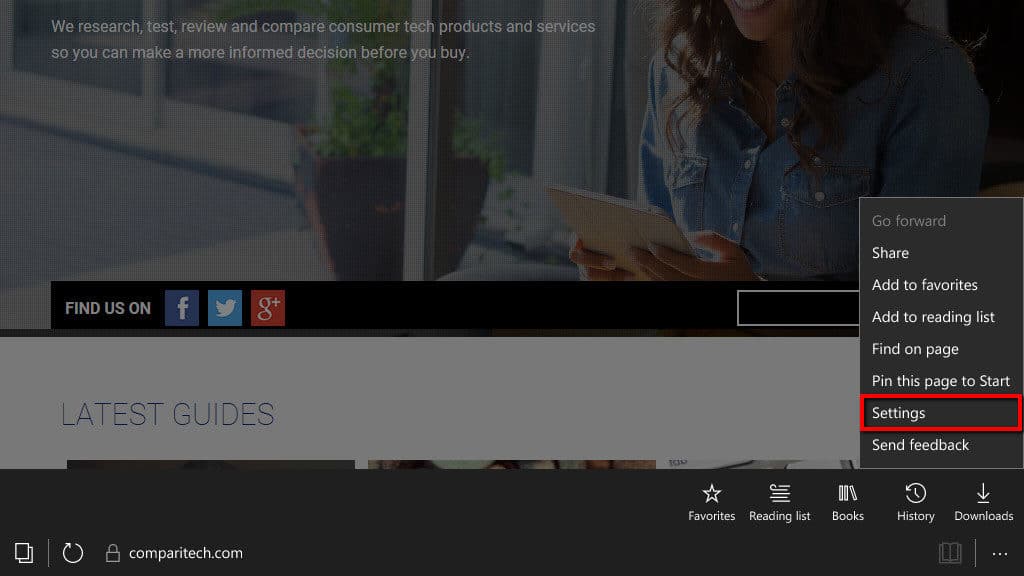
زیر پاک کردن داده مرور, ضربه زدن انتخاب کنید چه چیزی را پاک کنید از بخش برجسته زیر:
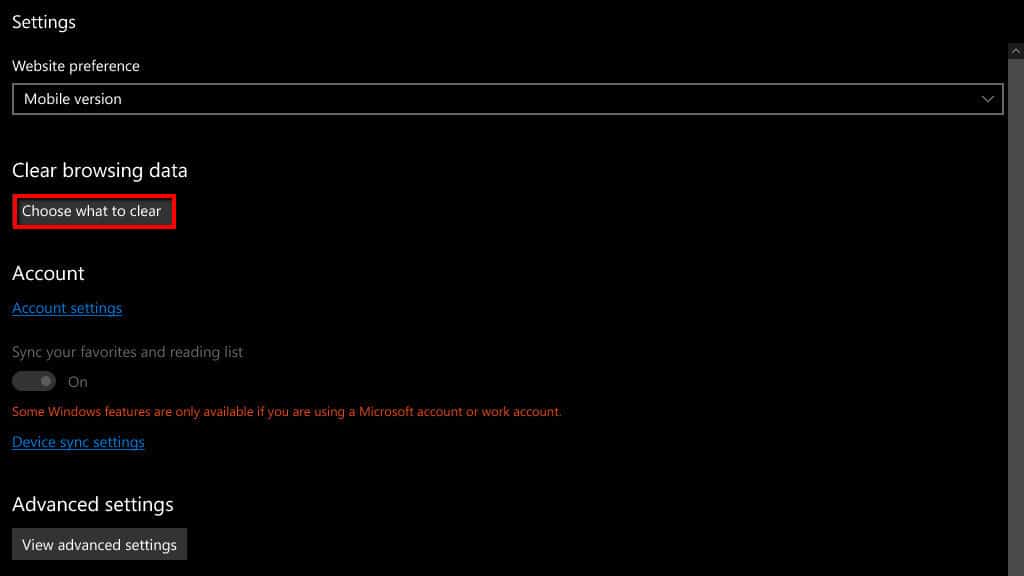
از منوی نشان داده شده در زیر ، فقط کادر دارای برچسب را بررسی کنید کوکی ها و داده های ذخیره شده وب سایت:
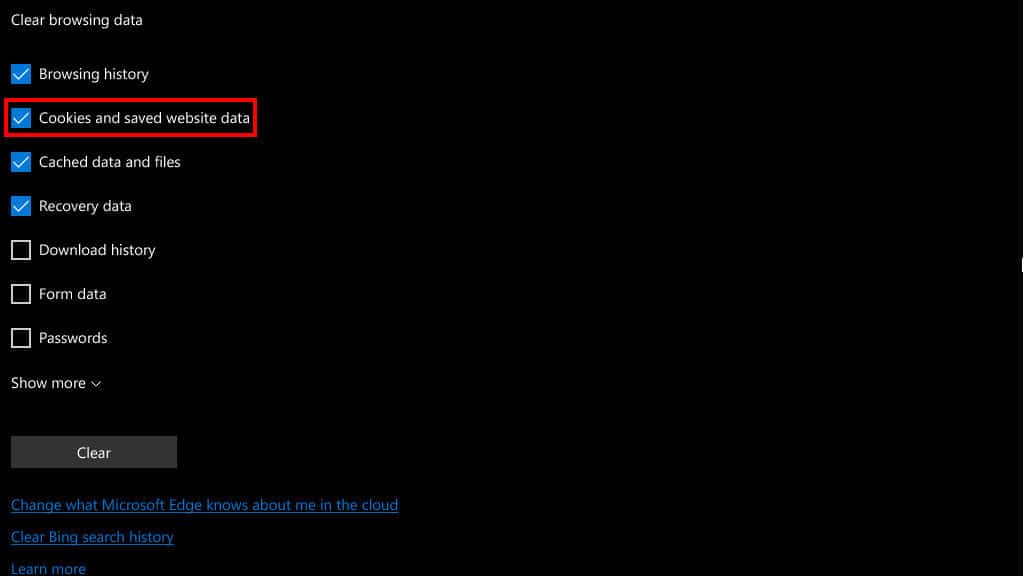
ضربه زدن پاک کردن در پایین صفحه برای پاک کردن کوکی ها:
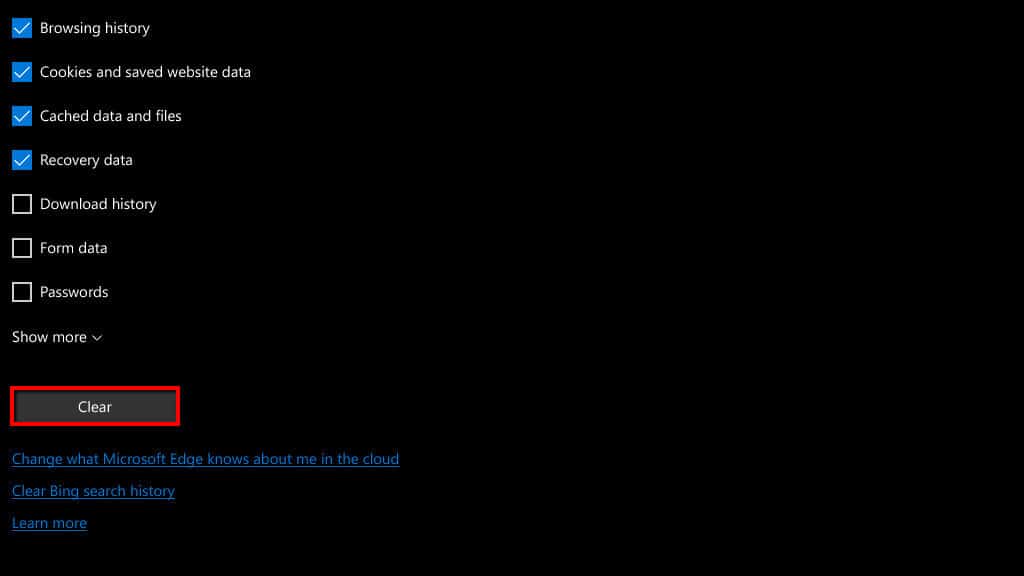
سپس شیر همه چیز روشن است! برای بازگشت به صفحه اصلی خود تمام شد!
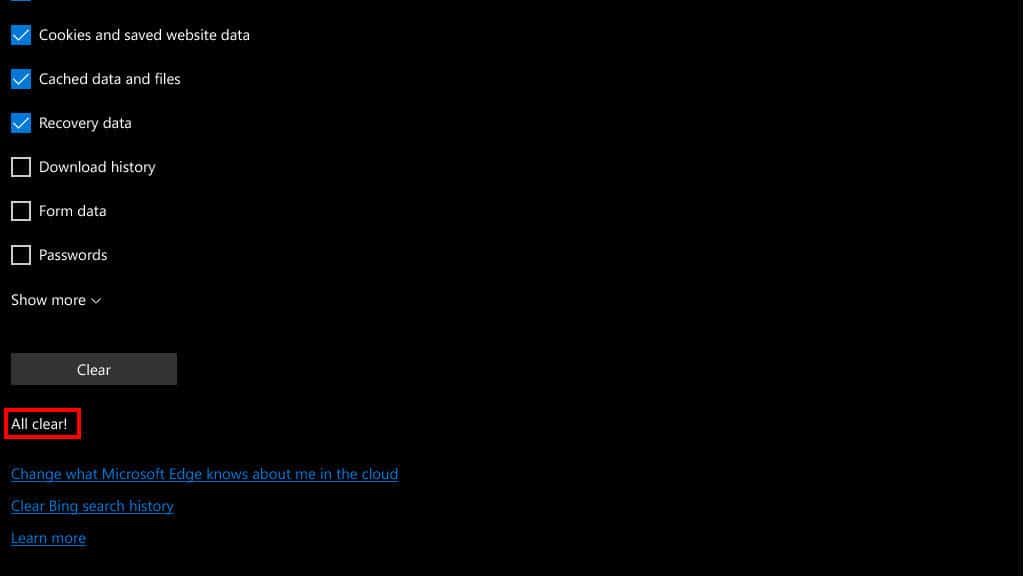
چگونه ابر ابرها را پاک کنیم
“Supercookies” ، یا Header Identifikator Unique ، کوکی هایی را که همچنان روی سیستم شما باقی مانده اند ، ردیابی می کنند حتی پس از پاک کردن تمام کوکی های دیگر با استفاده از مراحل فوق. توسط ارائه دهنده خدمات اینترنت شما در سطح شبکه ، می توان آنها را در سیستم شما قرار داد ، و جلوگیری از پایان کار کاربر را غیرممکن می کند.
Supercookies مرورگرهای agnostic هستند ، بنابراین مهم نیست از کدام مرورگر استفاده می کنید یا مرورگرها را تعویض می کنید – از آنها هنوز برای ردیابی شما استفاده می شود.
Supercookies برای کار به اتصالات غیر رمزنگاری شده نیاز دارد ، بنابراین حتی اگر نمی توانید از عمده فروشی آنها جلوگیری کنید ، می توانید با استفاده از افزونه مرورگر HTTPS Everywhere از بنیاد الکترونیکی Frontier ، از اثربخشی آنها کاسته شوید. این افزونه برای Firefox و Chrome همیشه در صورت موجود بودن نسخه HTTPS رمزگذاری شده یک وب سایت را انتخاب می کند.
با این وجود همه وب سایت ها از HTTPS استفاده نمی کنند ، بنابراین گزینه جایگزین اتصال به یک VPN است. این امر بدون توجه به وب سایتی که بازدید می کنید ، رمز اینترنت شما را رمزگذاری می کند و ابرخودروها را بی فایده می کند.
نحوه پاک کردن کوکی های فلش (LSO)
کوکی های فلش ، همچنین به عنوان اشیاء مشترک محلی (LSO) شناخته می شوند ، کوکی هایی هستند که توسط برنامه های Adobe Flash وجود دارد که در برخی وب سایتها وجود دارد. آنها را نمی توان مانند کوکی های معمولی حذف کرد ، بنابراین گاهی اوقات به عنوان supercookies طبقه بندی می شوند.
در گذشته ، کاربران باید برای جلوگیری از ذخیره شدن LSO ها در سیستم های خود ، افزونه شخص ثالث مانند Better Privacy را نصب کنند. اما امروز ، همه مرورگرهای اصلی از بارگیری برنامه های Flash جلوگیری می کنند ، مگر اینکه صریحاً به آنها بگویید که این کار را انجام دهند.
هنوز ممکن است با کلیک کردن روی یک شیء Flash در یک صفحه وب ، کوکی Flash را به طور تصادفی انتخاب کرده باشید ، یا ممکن است قبل از اینکه سازندگان مرورگر تنظیم Flash را انجام دهند ، Flash را به طور پیش فرض کلیک کنید تا یک بار دیگر فعال شود..
اگر Adobe Flash نصب نشده است ، می توانید از این بخش پرش کرده و ادامه دهید.
در اینجا نحوه حذف آنها آورده شده است:
- این پیوند را در برگه جدید باز کنید
- شما باید ببینید مدیر تنظیمات Adobe Flash Player در بالا.
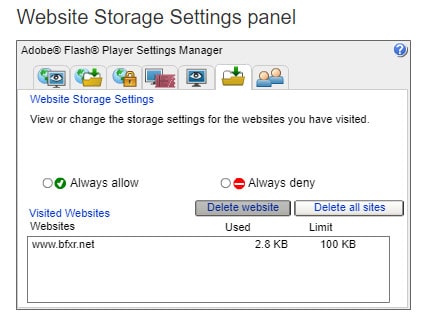 با این حال ، اگر فقط گزینه بارگیری Flash را در Chrome مشاهده می کنید ، احتمالاً مرورگر شما بارگیری Flash را مسدود کرده است ، یا نصب نشده است. در مورد قبلی ، شما باید این کار را از طریق اجازه دهید:
با این حال ، اگر فقط گزینه بارگیری Flash را در Chrome مشاهده می کنید ، احتمالاً مرورگر شما بارگیری Flash را مسدود کرده است ، یا نصب نشده است. در مورد قبلی ، شما باید این کار را از طریق اجازه دهید: - نماد قفل را در نوار آدرس خود کلیک کنید و کلیک کنید تنظیمات سایت.
- تنظیم فلاش اجازه دادن
- برگردید و صفحه را تازه کنید
- در وب سایتها در بخش ، می توانید ببینید کدام سایت هایی به شما مجوز استفاده از Flash داده اند و داده ها را در دستگاه شما ذخیره می کنند. کلیک حذف وب سایت برای حذف آنها یک بار یا همه سایت ها را حذف کنید برای پاک کردن همه آنها.
توجه داشته باشید که اگر بازی های Flash را انجام می دهید یا از سایر برنامه های Flash استفاده می کنید ، ممکن است داده های ذخیره شده را از دست دهید.
همچنین مشاهده کنید: مقایسه ارائه دهندگان اینترنت در منطقه شما (فقط ایالات متحده)
“کوکی های چیپ شکلاتی” توسط بنیاد ویکی مدیا تحت مجوز CC BY 2.0 مجاز است
همچنین ممکن است شما از ارائه دهندگان اینترنت فن آوری و اعتیاد به اینترنت استفاده کنید: چگونه آن را تشخیص داده و از طریق ارائه دهندگان اینترنت آن را بازیابی کنید چگونه می توان از پسوندهای وای فای DIY خود استفاده کرد که در واقع ارائه دهندگان اینترنت 10 نکته برای بهبود دامنه و قدرت ارائه دهنده های شبکه بی سیم خود را ارائه دهندگان اینترنت چگونه هواپیماها به وای فای متصل شوند. ؟
های مرورگر. با کلیک بر روی این دکمه ، تمام کوکی ها و داده های مرورگر شما حذف می شوند. این روش سریعتر و آسانتر از روش قبلی است و به شما اجازه می دهد تا به سرعت و به راحتی کوکی های خود را پاک کنید. با این حال ، باید توجه داشته باشید که با حذف کوکی ها ، برخی از تنظیمات و ورود به سیستم هایی که قبلاً ذخیره شده اند ، نیز حذف می شوند. بنابراین ، قبل از حذف کوکی ها ، مطمئن شوید که اطلاعات مهمی را از دست نمی دهید.
های مرورگر. با کلیک بر روی این دکمه ، تمام کوکی ها و داده های مرورگر شما حذف می شوند. این روش سریعتر و آسانتر از روش قبلی است و به شما اجازه می دهد تا به سرعت و به راحتی کوکی های خود را پاک کنید. با این حال ، باید توجه داشته باشید که با حذف کوکی ها ، برخی از تنظیمات و ورود به سیستم هایی که قبلاً ذخیره شده اند ، نیز حذف می شوند. بنابراین ، قبل از حذف کوکی ها ، مطمئن شوید که اطلاعات مهمی را از دست نمی دهید.
های مرورگر. با کلیک بر روی این دکمه ، تمام کوکی ها و داده های مرورگر شما حذف می شوند. این روش سریعتر و آسانتر از روش قبلی است و به شما اجازه می دهد تا به سرعت و به راحتی کوکی های خود را پاک کنید. با این حال ، باید توجه داشته باشید که با حذف کوکی ها ، برخی از تنظیمات و ورود به سیستم هایی که قبلاً ذخیره شده اند ، نیز حذف می شوند. بنابراین ، قبل از حذف کوکی ها ، مطمئن شوید که اطلاعات مهمی را از دست نمی دهید.